Piriform Speccy что это за программа и нужна ли она?
Всем привет Сегодня мы поговорим о такой программе как Piriform Speccy, я расскажу вообще что это такое и вы спокойно сможете понять, нужна вам эта программа или нет. Значит Speccy это прога для отображения всякой инфы о вашем железе, эту прогу сделала та же компания, которая сделала и CCleaner, поэтому прога думаю что годная. Ибо, если вы не знаете, то прога CCleaner ну очень популярная и многим юзерам она нравится, потому что прога реально качественная
Кому нужна прога Speccy? Ну, это такой вопрос, нужна эта прога тому, кто хочет быстро узнать инфу о железе, посмотреть температуру некоторых устройств, и при этом чтобы прога была бесплатная, то все это Speccy. Я установил себе эту прогу и сейчас мы посмотрим, что она из себя представляет и насколько она хуже или лучше проги AIDA64, которую можно назвать мастером в предоставлении инфы о железе и показываю температур устройств.
РЕКЛАМА
Ну что ребята, скачать прогу Speccy можно вот отсюдова:
https://www. piriform.com/speccy
piriform.com/speccy
Там на странице нажимаете на Download Free Version и качаете бесплатную версию, ее хватает с головой
Итак, вот как выглядит сама программа Speccy, смотрите:
РЕКЛАМА
Ну и что мы тут видим? А видим то, что вот слева идут всякие вкладки так бы сказать, а справа отображается инфа выбранной вкладки. Вот как только открыли прогу, то будет автоматом выбрана вкладка Общая информация. Тут как видите можно увидеть версию винды, какой у вас проц стоит, оперативка, материнка, что за видюха стоит, жесткий диск ну и остальные устройства. То есть все устройства можно увидеть на этой вкладке, а также там еще идет и температура. У меня тут показывается температура проца и жесткого диска, смотрите:
РЕКЛАМА
На самом деле температуру материнки оказывается что тут тоже показывается, просто нужно прокрутить по горизонтали так бы сказать
Идем дальше, вот вкладка Операционная система, смотрите:
Тут такая инфа подробная всякая, что не особо то уж и интересно.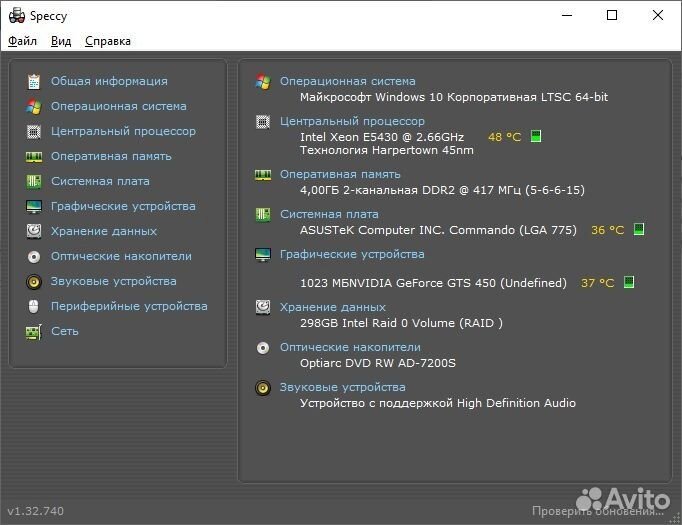
А вот вкладка Центральный процессор, смотрите:
РЕКЛАМА
Ну что ребята, тут я думаю что вам понятно, ну что тут показывается? Ибо тут у вас будет подробная инфа о вашем проце. Показано сколько ядер, сколько потоков, модель, в общем тут много что пишется. И тут тоже отображается температура. В общем вот я открыл прогу Speccy на весь экран, вот, смотрите какая инфа так бы сказать в полном виде:
РЕКЛАМА
А вот ребята вкладка Оперативная память:
Тут как вы уже поняли, будет инфа об вашей оперативке.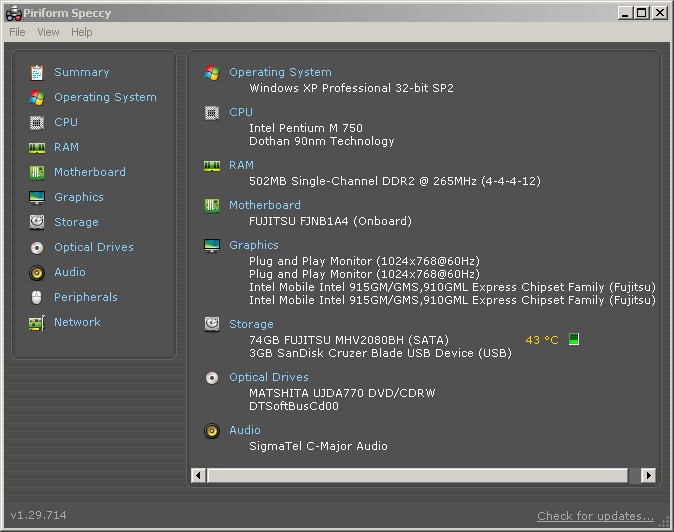 Но показывается не просто сколько стоит оперы на вашем компе, но и много всякой инфы! Давайте я вот напишу, что у меня тут стоит. А стоит вот что, у меня как видите память типа DDR3, обьем 8 гигов (8192 мб), 1 канал (это вроде означает что работает в одноканале). Еще внизу, ну там где SPD, то там пишется Изготовитель, у меня тут Hyundai Electronics. Это по простому Hynix. То есть можно взять и узнать кто производитель планки, даже не смотря на саму планку. Также там же, ну рядышком, написана неделя и год выпуска планки. В общем реально полезная инфа тут
Но показывается не просто сколько стоит оперы на вашем компе, но и много всякой инфы! Давайте я вот напишу, что у меня тут стоит. А стоит вот что, у меня как видите память типа DDR3, обьем 8 гигов (8192 мб), 1 канал (это вроде означает что работает в одноканале). Еще внизу, ну там где SPD, то там пишется Изготовитель, у меня тут Hyundai Electronics. Это по простому Hynix. То есть можно взять и узнать кто производитель планки, даже не смотря на саму планку. Также там же, ну рядышком, написана неделя и год выпуска планки. В общем реально полезная инфа тут
Вкладка Системная плата, тут идет инфа о вашей материнке, пишется модель, на каком чипсете она сделана так бы сказать, температура также показывается, ну и еще всякая инфа, вот эта вкладка, смотрите:
РЕКЛАМА
Вкладка Графические устройства, вот тут будет вся инфа о вашей видюхи или о вашем видеоядре в проце, также тут указывается разрешение экрана, в общем смотрите, вот эта инфа:
Идем дальше, вот есть еще вкладка Хранение данных, тут у вас будут отображаться ваши жесткие диски и инфа о них, вот эта вкладка:
РЕКЛАМА
Значит тут много чего интересного написано, ну например сколько головок в жестком диске, сколько раз он запускался, тип SATA, также есть температура и показатели S.
На вкладке Оптические накопители там будет инфа о вашем дисководе, ну или дисководах, если их несколько. Эту вкладку я не показываю знаете почему? Потому что лично для меня дисковод уже остался в прошлом, я уже несколько лет им не пользуюсь, мне как-то удобнее флешка, а все остальное могу скачать с интернета. И вот поэтому на этой вкладке у меня ничего нет, вот я ее и не показываю
Вкладка Звуковые устройства, ну что тут сказать вам, тут пишется инфа о вашей звуковой карте, вот у меня это отдельная звуковая карта ASUS Xonar DX, а у вас понятное дело что будет другая, наверно просто встроенная в материнку.. Короче вот эта вкладка:
РЕКЛАМА
Кстати ребята, ASUS Xonar DX это реально неплохая и качественная звуковуха, но ценник примерно в $80 немного отталкивает… Ну а что поделать, качество не может стоить дешево…
Потом еще идет вкладка Периферийные устройства, тут знаете вся такая инфа, ну про мышку вашу, про клаву и про что-то еще, про какой-то принтер, короче вот ребята эта вкладка и вот какая инфа на ней:
На вкладке Сеть есть всякая инфа о вашей сети, есть тут и IP адрес, маска подсети, сервер шлюза, сервер DHCP, в общем смотрите, вот эта вкладка:
РЕКЛАМА
Ну что ребята, вот мы и просмотрели все вкладки, я думаю что теперь вы примерно уже понимаете какую инфу показывает Speccy и вообще что это за программа. Как по мне, так вполне годная прога, показывает инфу удобно, есть вся нужная инфа
Как по мне, так вполне годная прога, показывает инфу удобно, есть вся нужная инфа
Значит что еще есть хорошего в Speccy? Вы можете сделать так, что у вас в трее всегда будет иконка с температурой устройства. Само устройство можно выбрать. Кароч смотрите как это сделать, вы нажимаете в самой проге на Вид и в меню выбираете пункт Параметры:
Потом идете на вкладку Область уведомлений (лоток) и там ставится галочку на Свернуть в лоток и потом еще две галочки ставите и выбираете, что именно вам нужно чтобы там отображалось, ну то есть температура чего именно? Вот я указал Центральный процессор (есть еще жесткий диск и материнка):
Кстати, вот там где Вывод, то там выбирается так бы сказать тип устройства. А вот там где Датчик, то там уже выбирается чего именно будет показываться температура, ну вот если я выбрал Центральный процессор, то тут, ну там где Датчик, то там можно выбрать температура какого именно ядра будет отображаться. Но я там выбрал Средняя температура, чтобы показывалась так бы сказать общая температура проца.
Я думаю что было бы хорошо еще, чтобы Speccy запилили в будущем и виджет температуры, не простой, а какой-то стильный и крутой
Кстати, ребята, если навести мышку на этот датчик в трее, то будет вот такая инфа, смотрите:
И это хорошо, что такая инфа показывается!
Ну что ребята, надеюсь что все понятно? Сердечно надеюсь что таки да. Но я вот еще кое что забыл вам показать, ну это не особая важная инфа, но все же.. В общем прога Speccy работает под таким процессом как Speccy64.exe (цифра 64 это может потому что у меня 64-битная винда стоит):
Как видите проц прога не грузит, это хорошо. Устанавливается прога вот в эту папку:
C:\Program Files\Speccy
Ну то есть все стандартно, ничего странного нет, все нормально.
Ну и теперь я покажу как ее удалить, это просто на тот случай, если она вам вдруг не понравится, ну вдруг, мало ли.. Я все делать буду в Windows 10, но если у вас стоит Windows 7, то там все почти также!
Перед удалением не забудьте выйти из проги, для этого нажмите в трее правой кнопкой по иконке Speccy и выберите там пункт Выход:
Потом значит смотрите, зажимаете кнопки Win + R и пишите такую команду туда:
appwiz.cpl
Появится окно со всеми установленными прогами, ну которые есть на вашем компе, тут нужно найти Speccy, нажать правой кнопкой и выбрать потом Удалить:
Потом прога очень быстро удалится, у меня вот за секунду удалилась, останется вам потом только нажать кнопку Закрыть:
Ну вот ребята, как видите, все достаточно просто и нет никакого сложняка, и это очень хорошо Удачи вам в жизни, чтобы все у вас было хорошо, отличного вам настроения
На главную! неизвестные программы 22.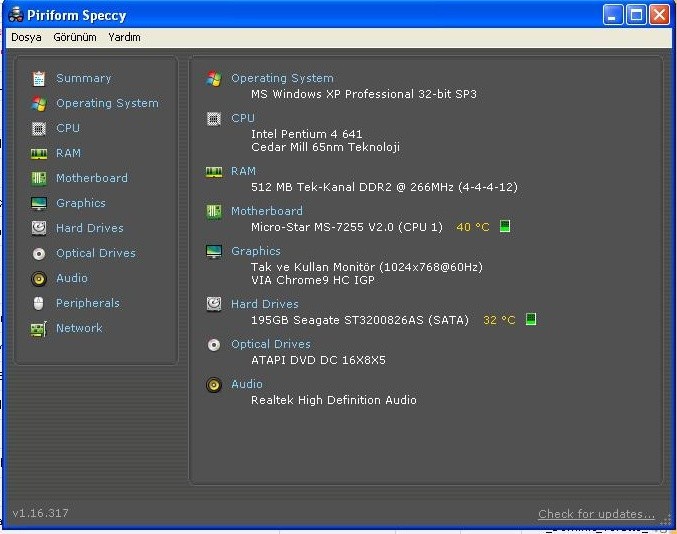 12.2016
12.2016РЕКЛАМА
новая утилита для отображения системной информации
После того, как были выпущены и стали популярными такие программные продукты, как CCleaner, Defraggler и Recuva, компания Piriform Ltd создала еще одно бесплатное приложение – Speccy.
Speccy – это программа для отображения информации о вашей системе. В основном это касается аппаратной части компьютера. Программа маленькая, очень симпатичная и будет полезна каждому пользователю.
Интерфейс
Программа имеет однооконный
интерфейс. В левой части окна – навигационное меню, в котором отображены все
элементы компьютера, о которых Speccy способна дать вам
информацию, ну а в правой части – сама панель данных. По умолчанию при
открытии программы отображается пункт «Summary», на котором собрана краткая информация обо всех узлах.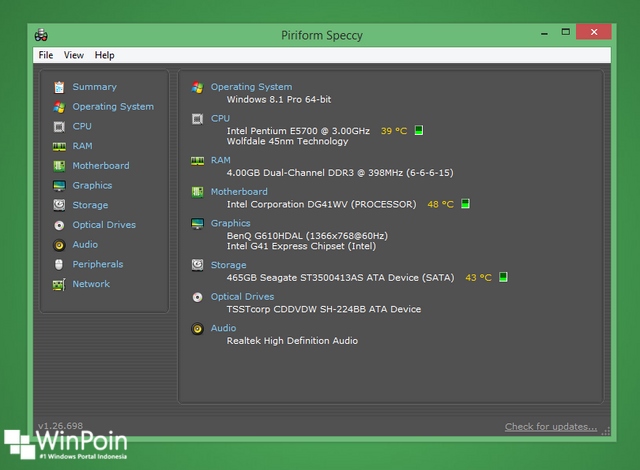 Остальные
пункты дают детальную информацию о своем элементе.
Остальные
пункты дают детальную информацию о своем элементе.
Функциональность
Программа показывает довольно подробную информацию о «железе» компьютера. Однако по программной части мы не увидим ничего кроме установленной операционной системы и даты ее установки.
Speccy отображает полную информацию о процессоре, включая спецификацию, количество ядер, кодовое название, технологию, частоту, температуру и другую расширенную информацию. Если процессор многоядерный, то показывается дополнительная информация по каждому ядру.
Также доступны расширенные параметры оперативной памяти, а именно такие, как тип оперативной памяти, объем, частота, CAS Latency, RAS Precharge, RAS-to-CAS Delay и некоторые другие специальные значения. Для каждого слота показывается производитель, объем, пропускная способность, серийный номер, дата изготовления и т.п.
На вкладке Motherboard вы получите данные о материнской плате, включая информацию о
производителе, модели, поставщике чипсета и т. д. Также можете посмотреть версию BIOS-a.
д. Также можете посмотреть версию BIOS-a.
Информацию о мониторе и видео карте можно посмотреть на вкладке Graphics. А на вкладке Hard Drives содержатся данные о подключенных жестких дисках и разделах каждого диска.
Также Speccy расскажет вам о ваших оптических приводах и звуковой карте.
Кроме просмотра данных о системе вы сможете сохранить эти данные, что бы взять их с собой, скопировав на «флешку» или диск. Для этого выберите в главном меню пункт «Save Snapshot». Снимок системной информации будет сохранен в файле с расширением «.speccy», и его можно будет открыть только с использование этого же приложения.
СКАЧАТЬ Speccy
Что такое speccy.exe? Это безопасно или вирус? Как удалить или исправить это
Что такое speccy.exe?
speccy.exe это исполняемый файл, который является частью Speccy Программа, разработанная Piriform, Программное обеспечение обычно о 14. 04 MB по размеру.
04 MB по размеру.
Расширение .exe имени файла отображает исполняемый файл. В некоторых случаях исполняемые файлы могут повредить ваш компьютер. Пожалуйста, прочитайте следующее, чтобы решить для себя, является ли speccy.exe Файл на вашем компьютере — это вирус или троянский конь, который вы должны удалить, или это действительный файл операционной системы Windows или надежное приложение.
Рекомендуется: Выявление ошибок, связанных с speccy.exe
(опциональное предложение для Reimage — Cайт | Лицензионное соглашение | Политика конфиденциальности | Удалить)
Speccy.exe безопасно, или это вирус или вредоносная программа?
Первое, что поможет вам определить, является ли тот или иной файл законным процессом Windows или вирусом, это местоположение самого исполняемого файла. Например, такой процесс, как speccy.exe, должен запускаться из C: \ Program Files \ speccy \ speccy.exe, а не где-либо еще.
Для подтверждения откройте диспетчер задач, выберите «Просмотр» -> «Выбрать столбцы» и выберите «Имя пути к изображению», чтобы добавить столбец местоположения в диспетчер задач. Если вы обнаружите здесь подозрительный каталог, возможно, стоит дополнительно изучить этот процесс.
Еще один инструмент, который иногда может помочь вам обнаружить плохие процессы, — это Microsoft Process Explorer. Запустите программу (не требует установки) и активируйте «Проверить легенды» в разделе «Параметры». Теперь перейдите в View -> Select Columns и добавьте «Verified Signer» в качестве одного из столбцов.
Если статус процесса «Проверенная подписывающая сторона» указан как «Невозможно проверить», вам следует взглянуть на процесс. Не все хорошие процессы Windows имеют метку проверенной подписи, но ни один из плохих.
Наиболее важные факты о speccy.exe:
- Находится в C: \ Program Files \ Speccy вложенная;
- Издатель: Piriform
- Полный путь: C: \ Program Files \ speccy \ speccy.
 exe
exe - Файл справки:
- URL издателя: www.piriform.com/speccy
- Известно, что до 14.04 MB по размеру на большинстве окон;
Если у вас возникли какие-либо трудности с этим исполняемым файлом, вам следует определить, заслуживает ли он доверия, перед удалением speccy.exe. Для этого найдите этот процесс в диспетчере задач.
Найдите его местоположение (оно должно быть в C: \ Program Files \ Speccy) и сравните его размер с приведенными выше фактами.
Если вы подозреваете, что можете быть заражены вирусом, вы должны немедленно попытаться это исправить. Чтобы удалить вирус speccy.exe, вы должны Загрузите и установите приложение полной безопасности, например Malwarebytes., Обратите внимание, что не все инструменты могут обнаружить все типы вредоносных программ, поэтому вам может потребоваться попробовать несколько вариантов, прежде чем вы добьетесь успеха.
Кроме того, функциональность вируса может сама влиять на удаление speccy.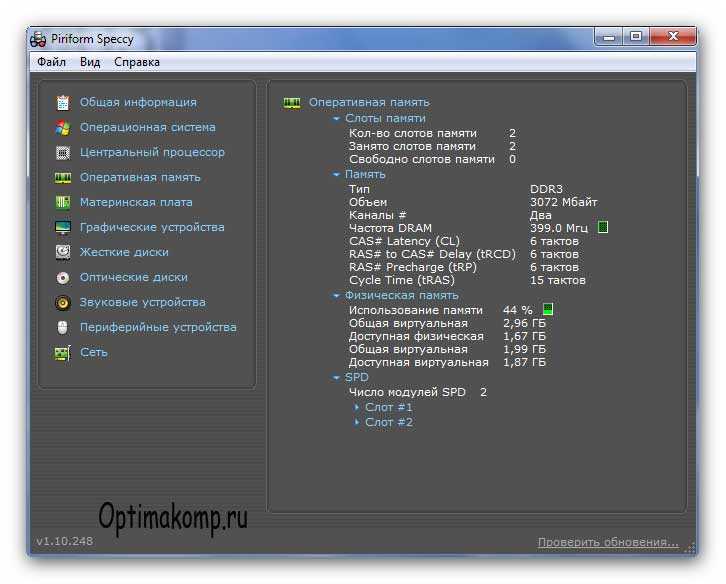 exe. В этом случае вы должны включить Безопасный режим с поддержкой сети — безопасная среда, которая отключает большинство процессов и загружает только самые необходимые службы и драйверы. Когда вы можете запустить программу безопасности и полный анализ системы.
exe. В этом случае вы должны включить Безопасный режим с поддержкой сети — безопасная среда, которая отключает большинство процессов и загружает только самые необходимые службы и драйверы. Когда вы можете запустить программу безопасности и полный анализ системы.
Могу ли я удалить или удалить speccy.exe?
Не следует удалять безопасный исполняемый файл без уважительной причины, так как это может повлиять на производительность любых связанных программ, использующих этот файл. Не забывайте регулярно обновлять программное обеспечение и программы, чтобы избежать будущих проблем, вызванных поврежденными файлами. Что касается проблем с функциональностью программного обеспечения, проверяйте обновления драйверов и программного обеспечения чаще, чтобы избежать или вообще не возникало таких проблем.
Согласно различным источникам онлайн, 11% людей удаляют этот файл, поэтому он может быть безвредным, но рекомендуется проверить надежность этого исполняемого файла самостоятельно, чтобы определить, является ли он безопасным или вирусом. Лучшая диагностика для этих подозрительных файлов — полный системный анализ с Reimage, Если файл классифицируется как вредоносный, эти приложения также удаляют speccy.exe и избавляются от связанных вредоносных программ.
Лучшая диагностика для этих подозрительных файлов — полный системный анализ с Reimage, Если файл классифицируется как вредоносный, эти приложения также удаляют speccy.exe и избавляются от связанных вредоносных программ.
Однако, если это не вирус и вам необходимо удалить speccy.exe, вы можете удалить Speccy со своего компьютера с помощью программы удаления, которая должна находиться по адресу: «C: \ Program Files \ Speccy \ uninst.exe». Если вы не можете найти его деинсталлятор, вам может потребоваться удалить Speccy, чтобы полностью удалить speccy.exe. Вы можете использовать функцию «Добавить / удалить программу» в Панели управления Windows.
- 1. в Меню Пуск (для Windows 8 щелкните правой кнопкой мыши в нижнем левом углу экрана), нажмите Панель управления, а затем под Программы:
o Windows Vista / 7 / 8.1 / 10: нажмите Удаление программы.
o Windows XP: нажмите Установка и удаление программ.
- 2. Когда вы найдете программу Speccyщелкните по нему, а затем:
o Windows Vista / 7 / 8.1 / 10: нажмите Удалить.
o Windows XP: нажмите Удалить or Изменить / Удалить вкладка (справа от программы).
- 3. Следуйте инструкциям по удалению Speccy.
Распространенные сообщения об ошибках в speccy.exe
Наиболее распространенные ошибки speccy.exe, которые могут возникнуть:
• «Ошибка приложения speccy.exe».
• «сбой speccy.exe».
• «speccy.exe столкнулся с проблемой и будет закрыт. Приносим извинения за неудобства».
• «speccy.exe не является допустимым приложением Win32».
• «speccy.exe не запущен».
• «speccy.exe не найден».
• «Не удается найти speccy.exe».
• «Ошибка запуска программы: speccy.exe.»
• «Неверный путь к приложению: speccy.exe.»
Эти сообщения об ошибках .exe могут появляться во время установки программы, во время выполнения связанной с ней программы, Speccy, при запуске или завершении работы Windows, или даже во время установки операционной системы Windows.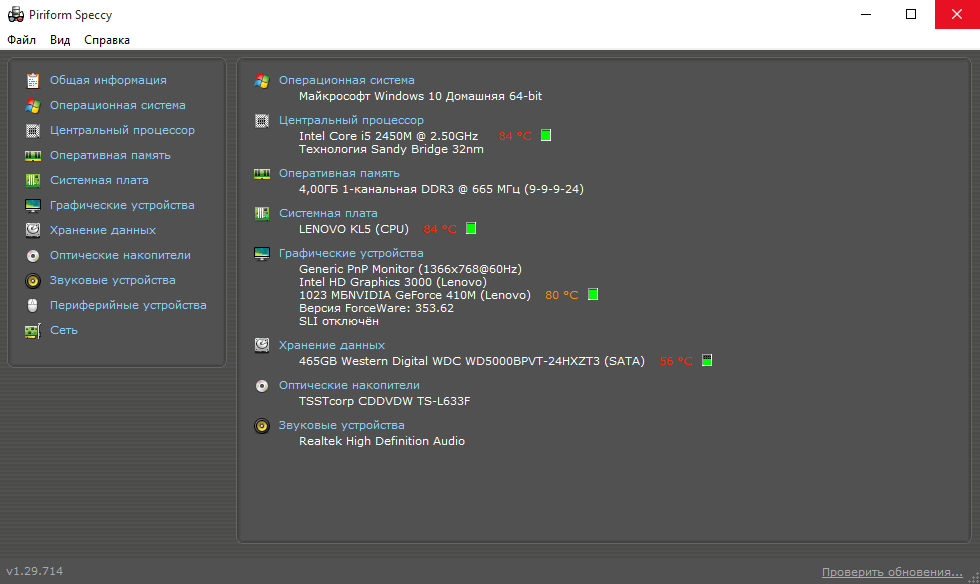 Отслеживание момента появления ошибки speccy.exe является важной информацией при устранении неполадок.
Отслеживание момента появления ошибки speccy.exe является важной информацией при устранении неполадок.
Как исправить speccy.exe
Аккуратный и опрятный компьютер — это один из лучших способов избежать проблем с Speccy. Это означает выполнение сканирования на наличие вредоносных программ, очистку жесткого диска cleanmgr и ПФС / SCANNOWудаление ненужных программ, мониторинг любых автозапускаемых программ (с помощью msconfig) и включение автоматических обновлений Windows. Не забывайте всегда делать регулярные резервные копии или хотя бы определять точки восстановления.
Если у вас возникла более серьезная проблема, постарайтесь запомнить последнее, что вы сделали, или последнее, что вы установили перед проблемой. Использовать resmon Команда для определения процессов, вызывающих вашу проблему. Даже в случае серьезных проблем вместо переустановки Windows вы должны попытаться восстановить вашу установку или, в случае Windows 8, выполнив команду DISM. exe / Online / Очистка-изображение / Восстановить здоровье, Это позволяет восстановить операционную систему без потери данных.
exe / Online / Очистка-изображение / Восстановить здоровье, Это позволяет восстановить операционную систему без потери данных.
Чтобы помочь вам проанализировать процесс speccy.exe на вашем компьютере, вам могут пригодиться следующие программы: Менеджер задач безопасности отображает все запущенные задачи Windows, включая встроенные скрытые процессы, такие как мониторинг клавиатуры и браузера или записи автозапуска. Единый рейтинг риска безопасности указывает на вероятность того, что это шпионское ПО, вредоносное ПО или потенциальный троянский конь. Это антивирус обнаруживает и удаляет со своего жесткого диска шпионское и рекламное ПО, трояны, кейлоггеры, вредоносное ПО и трекеры.
Обновлен сентябрь 2021:
Мы рекомендуем вам попробовать это новое программное обеспечение, которое исправляет компьютерные ошибки, защищает их от вредоносных программ и оптимизирует производительность вашего ПК. Этот новый инструмент исправляет широкий спектр компьютерных ошибок, защищает от таких вещей, как потеря файлов, вредоносное ПО и сбои оборудования.
- Шаг 1: Скачать PC Repair & Optimizer Tool (Windows 10, 8, 7, XP, Vista — Microsoft Gold Certified).
- Шаг 2: Нажмите «Начать сканирование”, Чтобы найти проблемы реестра Windows, которые могут вызывать проблемы с ПК.
- Шаг 3: Нажмите «Починить все», Чтобы исправить все проблемы.
(опциональное предложение для Reimage — Cайт | Лицензионное соглашение | Политика конфиденциальности | Удалить)
Загрузите или переустановите speccy.exe
Вход в музей Мадам Тюссо не рекомендуется загружать заменяемые exe-файлы с любых сайтов загрузки, так как они могут содержать вирусы и т. д. Если вам нужно скачать или переустановить speccy.exe, мы рекомендуем переустановить основное приложение, связанное с ним Speccy.
Информация об операционной системе
Ошибки speccy.exe могут появляться в любых из нижеперечисленных операционных систем Microsoft Windows:
- Окна 10
- Окна 8.
 1
1 - Окна 7
- Windows Vista
- Windows XP
- Windows ME
- Окна 2000
РЕКОМЕНДУЕМЫЕ: Нажмите здесь, чтобы устранить ошибки Windows и оптимизировать производительность системы
Почему мой ноутбук работает так медленно?
Почему мой ноутбук работает так медленно?
Необходимость дожидаться загрузки ноутбука несколько минут может стать настоящим испытанием. Новый компьютер обычно радует нас скоростью работы. Но год-два спустя многие начинают спрашивать у друзей, на форумах и в поисковиках, «почему ноутбук работает так медленно».
Не спешите впадать в отчаяние и присоединяться к тем, кто безуспешно ищет ответ на этот вопрос: мы подготовили несколько возможных ответов и решений.
- Недостаточно места на диске
Возможно, вы жесткий диск компьютера переполнен. Это может замедлить работу ноутбука. Чтобы освободить место на диске, удалите ненужные файлы и приложения, которыми вы не пользуетесь.
- Запущено слишком много программ
Застывший курсор, долгое завершение работы компьютера и зависание программ могут говорить о том, что одновременно запущено слишком много приложений. Компьютер, как и человек, может одновременно выполнять лишь некоторое количество задач, уделяя каждой из них достаточно внимания. Если вы пытаетесь понять, почему ноутбук работает ужасно медленно, можно попробовать уменьшить количество открытых приложений.
- Обновления Windows 10
Обновления защищают ваш компьютер, исправляя уязвимости в системе безопасности и ошибки операционной системы. Но их установка может начаться прямо во время работы за своим ноутбуком. Установка обновлений замедляет работу компьютера и, скорее всего, раздражает вас. Запланируйте установку обновлений на те часы, когда вы не пользуетесь компьютером, чтобы этот процесс не влиял на скорость его работы.
- Вирусы и вредоносное ПО
Одной из причин медленной работы ноутбука могут быть вирусы, вредоносное ПО и другие программы, вызывающие проблемы. В этом случае стоит начать с использования эффективного антивируса и проявлять осторожность при посещении сайтов.
Прежде чем спрашивать экспертов, почему ноутбук работает ужасно медленно, проверьте, нельзя ли устранить проблему самостоятельно. CCleaner поможет ускорить работу ноутбука. С помощью этой программы можно удалить ненужные данные и файлы, запланировать установку обновлений, отключить лишние приложения и решить другие задачи.
Ускорение работы Windows 7 | CCleaner
Ускорение работы Windows 7
Если вы по-прежнему используете Windows 7, замедлять ее работу могут программы, которые вы запускаете, и другие факторы. Не волнуйтесь: есть несколько советов, которые помогут ускорить работу Windows 7.
- Увеличьте объем оперативной памяти
Системные требования зависят от используемой версии Windows 7. Для 32-разрядной версии нужно не менее 1 ГБ оперативной памяти (ОЗУ), тогда как 64-разрядная версия требует хотя бы 2 ГБ. Если вы постоянно запускаете несколько программ одновременно, ускорить работу Windows 7 можно, увеличив оперативную память вашего компьютера. Верхний предел обновления зависит от вашего бюджета и, что немаловажно, от конкретной версии Windows 7, установленной на ПК (их несколько).
- Отключите программы с автозапуском
Время загрузки Windows 7 можно сократить, отключив некоторые программы, которые автоматически загружаются в фоновом режиме при каждом запуске компьютера. Скорее всего, вы используете компьютер с Windows 7 уже много лет. За это время могло накопиться множество приложений, которые вам уже не нужны. Особенно при запуске системы! Автозапуск программ можно отключить встроенными средствами Windows, но мы подготовили более простой способ сделать это при помощи нашего бесплатного приложения. Это отличная
возможность ускорить запуск Windows 7.
- Изменение индексации поиска
Включение и выключение индексации поиска для оптимизации Windows 7 зависит от взаимосвязи между вашим центральным процессором (CPU) и жестким диском. Неплохим способом помочь компьютеру с хорошим процессором и медленным или стандартным жестким диском будет включение индексации поиска. На компьютере с медленным процессором или твердотельным жестким диском (SSD) эту функцию лучше отключить. Чтобы сделать это, введите в меню «Пуск» запрос «индексирование», выберите нужный результат и нажмите «Изменить». Затем удалите каталоги, которые индексируются, а также типы файлов.
- Дефрагментация жесткого диска
Компьютер с Windows 7 может быть вашим собственным, его мог подарить родственник или друг, но одно можно сказать почти наверняка: используют его уже давно. Поэтому его диск может быть заполнен.
Когда жесткий диск переполняется, компьютер может делить программы и другие файлы на маленькие фрагменты, чтобы размещать их в свободном пространстве, которое все еще остается на диске. Это означает, что попытка открыть программу или файл требует больше времени, а работа Windows замедляется. Проблему можно без труда исправить, ускорив работу Windows 7 с помощью нашего приложения Defraggler. Получить его можно бесплатно и в составе пакета CCleaner Professional Bundle.
Если вы обнаружили, что Windows 7 работает медленно, наше бесплатное приложение CCleaner сослужит отличную службу вашему компьютеру. Программа делает проще отключение автозапуска приложений и управление обновлениями, помогает избавиться от скрытых ненужных файлов и упорядочить повседневную работу в Интернете. Освобождение ценного места на жестком диске ускорит работу Windows 7 и поможет получить максимум от компьютера.
| Стандартная защита конфиденциальности | Стандартная защита конфиденциальности |
| Стандартная очистка | Стандартная очистка |
| не включено:Driver Updater | Driver Updater |
| не включено:Complete PC Health Check | Complete PC Health Check |
| не включено:Обновление программ |
Обновление программ
i
Устаревшее ПО — это угроза безопасности!Из-за уязвимостей старого ПО ваш компьютер может стать жертвой атак злоумышленников. CCleaner может автоматически обновлять все ваши приложения, устраняя бреши в защите ПК. Что это? |
| не включено:Комплексная очистка | Комплексная очистка |
| не включено:Сохранение конфиденциальности истории браузера | Сохранение конфиденциальности истории браузера |
| не включено:Обнаружение и удаление средств отслеживания в Интернете | Обнаружение и удаление средств отслеживания в Интернете |
| не включено:Предотвращение нехватки свободного места | Предотвращение нехватки свободного места |
| не включено:Приоритетная поддержка пользователей | Приоритетная поддержка пользователей |
| Скачать |
Ноутбук с ОС Windows 10 работает медленно?
Ноутбук с ОС Windows 10 работает медленно?
«Когда ноутбук впервые оказался у меня дома, он запускался мгновенно и работал быстро и стабильно. Но сейчас загрузка длится целую вечность. А после загрузки работает крайне медленно. Но хуже всего — начались постоянные сбои. В чем причина? Что я делаю не так?»
Звучит знакомо? Не паникуйте. Вряд ли это было вызвано вашими действиями. На самом деле это очень распространенная проблема. Она возникает у большинства ноутбуков, если они используются долгое время без надлежащего ухода. Понимаем, это не слишком утешает. Но ниже в этой статье найдется решение. Те же проблемы возникают у ноутбуков по всему миру.
В чем же причина?
Во-первых, некоторые программы автоматически запускаются в фоновом режиме при включении ноутбука, поэтому чем больше у вас установлено программ, тем хуже. Из-за этого ноутбук запускается медленнее.
Во-вторых, чаще всего ноутбук тормозит после загрузки из-за накопления в его хранилище большого количества старых и ненужных файлов и программ. Этот «цифровой мусор» будет замедлять работу вашего ноутбука с ОС Windows 10, поскольку компьютеру придется прилагать больше усилий для поиска нужных файлов на такой «свалке».
Нестабильность работы ноутбуков с ОС Windows 10 нередко вызвана большим количеством ошибок и неисправных настроек в реестре.
Чтобы исправить эти проблемы, нужно выполнить следующие действия.
1) Определить, какие программы самостоятельно включаются при загрузке ноутбука, и отключить автоматический запуск для тех из них, которые не должны этого делать.
2) Отыскать «цифровой мусор» (старые файлы и программы) и избавиться от него. Делать это нужно с особым вниманием, чтобы не удалить что-нибудь важное.
3) Найти и устранить все ошибки и неисправные настройки в реестре ноутбука.
Если это звучит пугающе или слишком трудно, не беспокойтесь. Вам поможет CCleaner — единый и простой в использовании пакет инструментов, способный выполнить все эти и многие другие задачи.
CCleaner автоматически обновит все ваше ПО. После этого ваш ноутбук с ОС Windows 10 будет работать быстрее. Кроме того, приложение очистит реестр от большинства ошибок и позволит вам самостоятельно решать, какие программы будут запускаться при включении ноутбука. Скачайте наше титулованное ПО для очистки компьютера. Его загрузили уже более 2,5 млрд раз! Бесплатную версию можно скачать с нашего сайта. Чтобы сделать очистку максимально эффективной, рекомендуем использовать профессиональную версию. С ее помощью вы не только исправите все эти распространенные проблемы, но и сможете предотвратить их появление.
Speccy — История версий
Speccy — История версий Перейти к основному содержанию Выбрать язык EN Выбрать язык- Дом
- Продукты
- Speccy
История версий
v1.32.740 (20 мая 2018 г.)
- Улучшенное обнаружение SSD для новых устройств SSD
- Улучшено обнаружение SSD для ноутбуков
- Добавлено новое меню конфиденциальности
- Исправлена ошибка, из-за которой программа удаления Speccy удаляла текстовые файлы и файлы журнала с диска C: .
v1.31.732 (03 июл 2017)
- Улучшена совместимость с Windows 10 Creators Update
- Обновленная информация о графическом процессоре и отслеживание датчика
- Улучшенная 32-битная архитектура сборки
- Улучшенная локализация и поддержка языков
- Незначительные улучшения графического интерфейса
- Мелкие исправления ошибок
v1.30.730 (16 ноя 2016)
- Улучшенная совместимость с Windows 10 Anniversary Edition
- Обновленная поддержка новейших процессоров Intel Kaby Lake
- Улучшенная 64-битная архитектура сборки
- Улучшенная поддержка локализации
- Незначительные улучшения графического интерфейса
- Мелкие исправления ошибок
v1.29.714 (03 декабря 2015)
- Улучшенная поддержка новейших процессоров Intel Skylake и Broadwell
- Улучшена совместимость с Windows 10
- Улучшенное обнаружение периферийных и сетевых адаптеров
- Обновлен алгоритм обнаружения оборудования
- Улучшенная локализация и языковая поддержка
- Незначительные улучшения графического интерфейса
- Мелкие исправления ошибок
v1.28.709 (23 янв 2015)
- Повышена производительность и стабильность в Windows 10
- Улучшена автоматическая проверка обновлений
- Повышенная точность поиска
- Обновлен список совместимого оборудования
- Мелкие настройки и исправления ошибок
- Незначительные улучшения графического интерфейса
v1.28.708 (21 янв 2015)
- Повышена производительность и стабильность в Windows 10
- Улучшена автоматическая проверка обновлений
- Повышенная точность поиска
- Обновлен список совместимого оборудования
- Мелкие настройки и исправления ошибок
- Незначительные улучшения графического интерфейса
v1.27.703 (16 декабря 2014 г.)
- Добавлена совместимость с Windows 10
- Обновленное определение ЦП для новейших процессоров Intel i7
- Улучшенная поддержка чипсетов Intel Series 9 и X99
- Улучшенная группировка исправлений Windows (установленных и не установленных)
- Улучшенный алгоритм поиска
- Мелкие исправления ошибок
- Улучшения графического интерфейса
v1.26.698 (29 апреля 2014 г.)
- Добавлены реальные значения и статусы атрибута SMART
- Реструктуризация атрибутов SMART и данных RAM JEDEC в виде сетки
- Улучшенная Windows 8.1 совместимость
- Улучшенная поддержка экспорта XML и TXT с возможностью создания сценариев (только в версии Professional)
- Улучшенное обнаружение сетевого адаптера
- Улучшенная локализация и языковая поддержка
- Незначительные улучшения графического интерфейса
- Мелкие исправления ошибок
v1.25.674 (29 янв 2014)
- Добавлено обнаружение диска ReadyBoost
- Улучшен список сетевых адаптеров для отображения отключенных адаптеров
- Улучшено обнаружение доступных сетей Wi-Fi
- Повышена точность определения режима передачи диска
- Реструктуризация данных ядра ЦП в виде сетки
- Мелкие исправления ошибок
- Незначительные улучшения графического интерфейса
v1.24.632 (14 ноя 2013)
- Добавлено обнаружение USB-накопителя
- Повышена точность считывания температуры процессора и материнской платы
- Добавлена возможность пропустить предупреждение контроля учетных записей пользователей
- Добавлена возможность обновления данных Speccy
- Добавлена возможность запуска Speccy с Windows .
- Расширенная информация о жестком диске, включая данные секторов и дорожек
- Добавлены скриптовые параметры для экспорта данных XML и TXT (только профессиональная версия)
- Улучшено обнаружение сетевого адаптера
- Улучшенное уведомление режима отладки
- Мелкие исправления ошибок и улучшения графического интерфейса
v1.23.569 (09 сен 2013)
- Скорость обнаружения оборудования увеличена на 35%
- Добавлены показания температуры во всплывающую подсказку значка в трее
- Представлены диски RAM Raxco, Romex и Radeon Dataram с поддержкой
- Улучшено определение ширины и характеристик шины PCI
- Добавлен финский перевод
- Мелкие настройки и исправления ошибок
- Незначительные улучшения графического интерфейса
v1.22.537 (18 июня 2013 г.)
- Добавлен вывод датчика температуры в системный лоток
- Добавлена информация о возможностях чтения и записи для оптических приводов
- Добавлена информация о производителе и модели видеокарты
- Добавлена поддержка новейших процессоров Intel и AMD
- Добавлены MAC-адреса в раздел Сеть
- Улучшенное определение типа компьютера для виртуальных машин
- Улучшено использование ЦП и памяти
- Мелкие исправления ошибок и улучшения графического интерфейса
v1.21.491 (11 апреля 2013 г.)
- Добавлена поддержка нескольких мониторов
- Обновленная база данных видеокарт для поддержки новых моделей
- Улучшено определение оперативной памяти и слотов памяти
- Улучшенный анализ данных SMART жесткого диска
- Улучшенное определение SSD и больших жестких дисков
- Добавлена опция минимизации в лоток
- Незначительные улучшения графического интерфейса
- Мелкие исправления ошибок
v1.20.446 (22 января 2013 г.)
- Добавлено определение версии Internet Explorer
- Добавлено определение версии Java
- Добавлено определение версии Windows PowerShell
- Добавлен улучшенный SSD и обнаружение больших жестких дисков
- Улучшенное обнаружение антивируса в серверных ОС
- Улучшения графического интерфейса
- Исправлены мелкие ошибки обнаружения
v1.19.411 (29 ноя 2012)
- Добавлено обнаружение антивируса
- Добавлено обнаружение виртуальных машин
- Добавлена поддержка графических процессоров NVIDIA GeForce серии 6
- Добавлено определение Apple iPads .
- Улучшена совместимость с Windows 8
- Улучшенный анализ частоты ядра ЦП и шины для новых ЦП AMD
- Улучшенное обнаружение схем активного питания
- Улучшено определение профиля питания в Windows 7
- Добавлены общие сетевые ресурсы для Windows 2012 Server
- Фиксированные номера версий драйверов для некоторых карт Intel GFX
- Улучшенное определение поставщиков периферийных устройств
- Добавлен упрощенный китайский язык
- Мелкие исправления ошибок
v1.18.379 (20 сен 2012)
- Добавлено определение .NET версии
- Добавлены параметры безопасности в операционную систему
- Улучшенный метод расчета времени безотказной работы системы
- Добавлен доступ к сети для совместного использования и обнаружения
- Язык операционной системы теперь отображается полностью
- Улучшенное определение производителей жестких дисков
- Улучшенный анализ схемы активной мощности
- Добавлена поддержка 30-минутных часовых поясов
- Часовой пояс теперь распознает GMT и UTC как одно и то же
- Время последнего обновления Windows теперь интерпретируется правильно
- Исправлена проблема, из-за которой производитель веб-камеры мог неправильно сообщать
- «Простой общий доступ к файлам» и «Общий доступ к файлам и принтерам» теперь корректны в XP .
- Фиксированный отчет SSID Wi-Fi в Windows 7
- Незначительные улучшения графического интерфейса
v1.17.340 (11 июля 2012 г.)
- В раздел «Операционная система» добавлен тип компьютера (настольный, портативный).
- Обновленное определение ЦП для последних моделей Intel Core i7
- Улучшена совместимость с материнскими платами LGA 2011
- Добавлена информация о внешнем накопителе в периферийные устройства
- Улучшенное обнаружение совместного использования и обнаружения для принтеров
- Улучшенная обработка исключений
- Добавлена языковая поддержка для курдского .
- Мелкие настройки и исправления
v1.16.317 (01 марта 2012 г.)
- Добавлена поддержка бета-версии Windows 8
- Порядок загрузки данных реструктуризации
- Улучшенная обработка исключений для разделов CPU и GFX
- Улучшено обнаружение общих ресурсов администратора
- Улучшенный сбор данных об ошибках и создание отчетов
- Исправлены мелкие проблемы с графическим интерфейсом
v1.15.309 (24 января 2012 г.)
- Добавлен список общих ресурсов администратора
- Добавлено обнаружение простого общего доступа к файлам
- Добавлены правила брандмауэра в сеть
- Улучшено обнаружение SSD-дисков OCZ
- Улучшено обнаружение видеокарт ATI
- Исправлена ошибка в XP, вызванная отключенным IPv6
- Добавлена поддержка клавиатуры в диалоге поиска
- Обновлен список совместимого оборудования
- Мелкие исправления ошибок
v1.14.288 (24 ноя 2011)
- Улучшенное обнаружение новых SSD-накопителей
- Добавлены системные папки в операционную систему
- Добавлены данные OpenGL в Graphics
- Добавлена информация о времени безотказной работы в операционную систему
- Добавлена дополнительная информация об исправлении для операционной системы .
- Добавлена подробная информация о принтере
- Улучшено отображение SMART Power on count
- Улучшено расположение данных при печати
- Различные улучшения совместимости оборудования
- Добавлены латышский и сербский языки
- Мелкие исправления ошибок
v1.13,276 (18 октября 2011 г.)
- Добавлены TCP-подключения к сети
- Улучшенная отчетность о данных жесткого диска: размер буфера, прошивка, скорость вращения, стандарты и функции
- База данных новых видеокарт
- Твики для расчета виртуальной памяти
- Улучшено определение слотов PCI-Express
- Улучшенный алгоритм поиска
- Исправление стабильности фоновой проверки обновлений
- Мелкие исправления ошибок
v1.12.265 (24 августа 2011 г.)
- Добавлено определение программного RAID
- Добавлен список запущенных процессов в операционную систему
- Добавлен список переменных среды в операционную систему
- Улучшено определение температуры на новых картах NVIDIA
- Исправлена ошибка, из-за которой виртуальная память могла неправильно рассчитываться
- Улучшения интерпретации данных PCI
- Добавлена проверка фона обновлений
- Добавлены подстановочные знаки для поиска (* и?)
- Исправлена ошибка, из-за которой диски SATA могли неправильно отображаться как ATA .
- Запланированные задачи больше не должны пропускать элементы
- Исправлено редкое зависание со старыми типами материнских плат
v1.11,256 (6 июня 2011 г.)
- Исправления стабильности и скорости в Windows 7 SP1
- Улучшенное обнаружение Norton Internet Security 2011
- Исправлена проблема, из-за которой некорректно отображались уровни уведомлений UAC .
- Улучшенная отчетность по задачам расписания в Windows 7 SP1
- Исправлена ошибка расчета RAM
- Добавлена проверка IP в сетевой раздел
- Фиксированная точность расчета виртуальной памяти
- Исправлена проблема выделения с функцией поиска
- Исправлена ошибка, из-за которой ЦП мог отображаться несколько раз
v1.10,248 (11 апреля 2011 г.)
- Добавлена функция поиска
- Файлы моментальных снимков (.speccy) теперь связаны с Speccy.exe
- Улучшено обнаружение антивирусных приложений
- Улучшено считывание температуры системной платы
- Исправлена ошибка, из-за которой DLL не инициализировалась в некоторых старых системах
- Повышенная точность общих сетевых ресурсов в Vista и Windows 7
- Улучшено управление памятью при рендеринге графиков
- Формат оставшегося времени работы ИБП теперь легче читать (чч: мм: сс)
- Множество языковых настроек
- Мелкие исправления ошибок
v1.9.231 (01 марта 2011)
- Добавлена поддержка Windows 7 SP1
- Добавлены скорость вращения вентилятора и виртуализация в CPU
- Добавлены напряжения на материнскую плату
- Добавлены шейдеры и уровни производительности в графику
- Добавлены исправления в операционную систему
- Повышена стабильность оценки батареи
- Добавлена поддержка нескольких сетевых контроллеров
- Исправлен сбой, который мог произойти без сетевых контроллеров
- Повышена стабильность использования памяти и графиков ОЗУ
- Лучшее распознавание 64-битных расширений инструкций Intel
- Улучшено чтение сокетов для компонентов Foxcon
- Улучшенная фильтрация периферийных устройств для предотвращения дублирования
- Мелкие исправления для карт GeForce 260 GTX
- Множество других мелких исправлений
v1.8.218 (20 января 2011 г.)
- Новая информация в операционной системе: Часовой пояс, профиль питания, планировщик, службы, дерево устройств
- Новая информация в сети: Совместное использование и обнаружение, Список сетевых ресурсов, Имя компьютера, удаленный рабочий стол
- Улучшено распознавание размера дисков для некоторых дисков Hitachi
- Добавлена физическая память в раздел ОЗУ
- Добавлены данные PCI в раздел материнской платы
- Добавлен кредит переводчикам
- Мелкие исправления ошибок
- Улучшения графического интерфейса
v1.7.205 (19 ноя 2010)
- Повышенная скорость обнаружения оборудования
- Исправлены проблемы обнаружения интерфейса SATA
- Улучшенное обнаружение съемных дисков
- Информация из центра безопасности Windows
- Статус Защитника Windows
- Исправления совместимости с Windows 7
- Общие улучшения удобства использования
- Различные исправления стабильности
- Ссылка на интерактивную справку
v1.6.191 (22 октября 2010 г.)
- Существенная переработка определения интерфейса жесткого диска
- Улучшенный раздел сети (статус DHCP, IP-адрес, статус NetBIOS)
- Улучшенное обнаружение видеокарты
- Исправлена ошибка, из-за которой некоторые звуковые карты игнорировались
- Мелкие настройки и улучшения
v1.5.183 (23 сентября 2010 г.)
- Поддержка новейших процессоров Intel и AMD
- Добавлена версия драйвера GFX на сводную панель
- Улучшенное определение статуса NVidia SLI
- Информация о жестком диске теперь включает серийный номер
- Улучшено определение типа диска HD для материнских плат AMD Phenom
- Добавлена ссылка «Проверить обновления» в строку состояния
- Добавлен тест подключения к Интернету
- Добавлена поддержка венгерского языка
- Удалить теперь правильно удаляет старые 32-разрядные установки
- Улучшенная деинсталляция для удаления файлов dmp и журнала
- Мелкие настройки и улучшения
v1.4.173 (23 августа 2010 г.)
- Добавлен собственный 64-битный EXE
- Добавлена поддержка нескольких пользователей в установщик
- Улучшена обработка номеров версий графического драйвера
- Добавлена возможность печати отдельных разделов
- Повышена стабильность в Windows 7
- Улучшена поддержка некоторых старых периферийных устройств USB 1.0
- Добавлен щелчок правой кнопкой мыши> «Копировать в буфер обмена».
- Мелкие настройки и исправления
v1.3.162 (15 июля 2010 г.)
- Добавлена опция сохранения в текстовый файл
- Добавлена функция печати
- Улучшенная поддержка XP Media Center
- Исправлен редкий сбой на компьютерах с ОЗУ более 32 ГБ
- Добавлена поддержка дополнительных периферийных устройств
- Незначительные улучшения графического интерфейса
- Незначительные исправления стабильности
- Добавлена поддержка албанского, грузинского, немецкого, иврита, Португальский, словацкий, турецкий и вьетнамский
v1.2.156 (07 июня 2010 г.)
- Добавлена функция публикации в Интернете
- Скорость AGP теперь отображается правильно
- Добавлен серийный номер ОС в спецификацию ОС .
- Добавлено количество слотов RAM в раздел RAM
- Различные исправления стабильности
- Мелкие исправления ошибок и доработки графического интерфейса
v1.1.132 (23 апреля 2010)
- Первая полная версия без бета-версии
- Добавлена многоязычная поддержка — обратите внимание, что в программе установки только английский
- Сохранение настроек в INI добавлено
- Стандартизован по падежу предложений для этикеток
- Улучшена поддержка крупных шрифтов
- Множество мелких изменений текста и исправлений стабильности
Speccy v1.Обзор 32.740 (бесплатный инструмент SysInfo)
Speccy — это бесплатный инструмент для получения информации о системе от Piriform. Благодаря простому дизайну, портативной поддержке и подробному списку аппаратных и программных компонентов это лучшая доступная утилита для получения информации о системе.
Что нам нравится
Быстрая загрузка и установка.
Показывает очень подробную информацию о большом количестве компонентов.
Включает сводную страницу.
Может публиковать результаты в Интернете, чтобы получить общедоступный URL-адрес для совместного использования.
Результаты можно копировать, распечатывать или сохранять.
Можно загрузить как портативную программу.
Это обзор Speccy версии 1.32.740, выпущенного 21 мая 2018 года. Сообщите нам, есть ли более новая версия, которую нам нужно проверить.
Если Piriform звучит знакомо, возможно, вы слышали о некоторых других популярных бесплатных программах компании, таких как CCleaner (очиститель системы / реестра), Defraggler (программный инструмент дефрагментации) и Recuva (бесплатная программа для восстановления данных).
Основы Speccy
Speccy, как и все инструменты системной информации, перечисляет информацию, которую он собирает с вашего компьютера, относительно вашего процессора, оперативной памяти, сети, материнской платы, видеокарты, аудиоустройств, операционной системы, периферийных устройств, оптических приводов и жестких дисков.
Инструмент Piriform работает с 32-битными и 64-битными версиями Windows 10, Windows 8, Windows 7, Windows Vista и Windows XP. 64-битная версия включена в загрузку.
См. Раздел What Speccy Identifies в конце этого обзора для получения всех подробностей об аппаратном обеспечении и информации об операционной системе, которые вы можете ожидать узнать о своем компьютере с помощью этой программы.
Мысли о Speccy
Как и все программное обеспечение от Piriform, это выглядит, ощущается и работает лучше, чем его конкуренты, поэтому оно возглавляет наш список бесплатных инструментов для получения информации о системе.
Мы использовали множество программ, которые сообщают об аппаратных и программных компонентах компьютера, и ни одна из них не была такой простой в использовании и чтении, как Speccy. Создавать отчеты и делиться ими, а также читать каждый раздел программы легко.
Некоторые детали оборудования обычно можно понять, только если открыть компьютер и прочитать информацию непосредственно из компонента.Замечательно, что это программное обеспечение включает в себя так много деталей, что вам не нужно открывать компьютер только для того, чтобы увидеть количество доступных слотов материнской платы или номер модели устройства.
Нам также нравится, что есть портативный вариант. Это делает Speccy идеальным для ношения с флэш-накопителем, полезным для устранения неполадок или диагностики компьютерных проблем для ваших друзей и семьи.
Без сомнения, это программа , программа , которую мы бы порекомендовали тем, кто хочет хорошо изучить информацию на своем компьютере, но не такой впечатляющий, что ее трудно использовать.
Что определяет Speccy
Вот все замечательные вещи о настройке вашего компьютера, о которых вам расскажет Speccy:
- Количество ядер и потоков для ЦП, а также имя, пакет, кодовое имя, спецификация, модель, номер степпинга, номер версии, текущая скорость вентилятора, стандартная шина, текущая скорость шины и размер кэша данных
- Общее количество слотов памяти на материнской плате с указанием типа RAM, размера каналов (например, двойного), частоты DRAM, задержки CAS, задержки RAS в CAS, процента RAS, времени цикла, времени цикла банка, скорости команд, текущего использования памяти, как а также общая и доступная физическая и виртуальная память
- Сетевые настройки, такие как DNS-серверы, используемый адаптер, общедоступный и частный IP-адрес, скорость сети в реальном времени, имя компьютера, маска подсети, настройки удаленного рабочего стола, сервер шлюза, информация Wi-Fi, информация DHCP, настройки общего доступа и обнаружения, общие сетевые ресурсы и список всех активных в данный момент TCP-соединений
- Производитель материнской платы, модель, производитель чипсета и южного моста / номер модели / версии, марка и дата BIOS, открытые слоты PCI, ширина шины PCI и линии передачи данных, а также информация о напряжении в реальном времени для ядра ЦП / DDR / + 12V / + 5V / + 3.Батарея 3V / CMOS
- Графическая информация, такая как имя монитора, разрешение, ширина, высота, частота и глубина цвета. Также показывает информацию о видеокарте, такую как производитель, модель, идентификатор устройства, тактовая частота шейдеров, номер версии, размер кристалла, дата выпуска, текущая температура, интерфейс шины, память, графический процессор, версия драйвера и тактовая частота, уровень шума, версия BIOS. , а тактовая частота памяти
- Краткие сведения о звуке, такие как название воспроизводящих устройств, звуковой карты и записывающих устройств, а также тип конфигурации динамиков (например,г., стерео)
- Информация об операционной системе, такая как версия Windows, дата установки, серийный номер, тип компьютера (ноутбук или настольный компьютер), информация о центре безопасности и антивирусном программном обеспечении, параметры безопасности групповой политики, статус автоматического обновления Центра обновления Windows, Internet Explorer / JRE /. Номер версии .NET Framework / PowerShell, запущенные в данный момент службы и процессы, активные задачи планировщика заданий, переменные среды пользователя и компьютера, время последней загрузки, текущее время безотказной работы и список системных папок
- Информация о периферийных устройствах с указанием названия, типа устройства (портативное устройство, мышь и т. Д.)), поставщика, местонахождение драйвера, дату и номер версии
- Информация об оптических приводах, такая как тип носителя (например, устройство записи DVD), имя устройства, возможности (поддерживает запись / съемные носители и т. Д.), Буква привода, номер порта, если носитель загружен в данный момент, и возможности чтения / записи ( CD-R, DVD-ROM, DVD + RW и т. Д.)
- Сведения о хранилище, которые включают производителя жесткого диска, форм-фактор, марку, количество головок / цилиндров / дорожек / секторов, серийный номер, размер LBA, количество / время включения, функции (например, S.MART, AAM, NCQ), максимальная скорость передачи, емкость, тип RAID и данные SMART (если поддерживается), такие как текущая температура, время раскрутки, частота ошибок чтения, часы включения, частота ошибок поиска и т. Д.
Спасибо, что сообщили нам!
Расскажите, почему!
Другой Недостаточно подробностей Трудно понятьSpeccy — Загрузите программное обеспечение
для изучения технических характеристик ПК.
Speccy — это бесплатное программное обеспечение с системной информацией , основанное на модели freemium, которое анализирует ваш ПК с Microsoft Windows и предоставляет вам полный список спецификаций для ознакомления.Загрузка Speccy доступна исключительно для ПК и ноутбуков от разработчика Piriform, выпустившего CCleaner, Defraggler и Recuva.
AIDA64, CPU-Z, HWiNFO и HWMonitor — это дополнительные приложения для профилирования системы , которые считывают ваше оборудование, чтобы предоставить вам единые списки для анализа. Каждое из приложений предоставляет вам базовой и подробной информации , чтобы принимать обоснованные решения о процессоре, жестком диске и многом другом.
Безопасен ли Speccy?
Speccy безопасен для использования , поскольку приложение не содержит рекламного ПО и вредоносных программ.Инструмент предоставляет вам специальную функцию снимка экрана , которая делает больше, чем просто снимок пользовательского интерфейса Speccy. Параметр моментального снимка предназначен для использования между пользователями Speccy, поскольку снимок экрана интерактивен, как и пользовательский интерфейс.
Скриншоты доступны для вас и получателей. Любой, кто получит снимок, может щелкнуть по кадру, как в реальном приложении. Поскольку Speccy может содержать конфиденциальную информацию о вашем компьютере, вам нужно убедиться, что вы делитесь своим снимком только с людьми, которым вы доверяете.
Что делает Speccy?
Speccy предоставляет подробную информацию о вашем ПК в форме отчетов , которые разделены на вкладки в чистом пользовательском интерфейсе. Speccy интуитивно понятен в использовании благодаря левой панели, на которой перечислены части вашего ПК, включая «Операционная система», «ЦП», «ОЗУ», «Материнская плата», «Графика», «Хранилище», «Оптические приводы», « Аудио »,« Периферийные устройства »и« Сеть ».
Программа сначала откроется в разделе «Сводка», чтобы дать вам краткий, но исчерпывающий обзор характеристик вашего ПК.Под каждой частью сводного раздела перечислены один или несколько компонентов. Операционная система записывается вместе с вашими видеокартами, внешними и внутренними дисками и т. Д.
Является ли Speccy точным?
Speccy предоставляет точные отчеты о состоянии вашего ПК. Поскольку Speccy некоторое время не обновлялся, два типа информации могут вводить в заблуждение, а именно: температура и количество видеопамяти. Хотя температура может быть неточной, текущие градусы указаны рядом с ЦП и хранилищем.
Названия кликабельны вместе с вкладками сбоку. Вкладка «Сводка» предназначена для предоставления краткого списка важной информации, в то время как отдельные сегменты позволяют глубже вникать в специфику данных. Speccy — идеальный инструмент для получения полного представления о каждом элементе, установленном на вашем рабочем столе.
Каждая метка позволяет расширять или сжимать стрелки раскрывающегося списка. В области «Операционная система , » содержится информация на вкладке «Сводная информация», а также много другой информации, такой как заряд аккумулятора и версия веб-браузера.Вы можете увидеть, включены ли ваш антивирус и брандмауэр. Серийный номер и дата установки ОС доступны в основной части вкладки «Операционная система».
Раздел «Часовой пояс» удобен для общего использования, так как вы можете найти валюту, дату, язык, местоположение, время и форматы часовых поясов, которые использует ваш компьютер. На вкладке « CPU » указано имя процессора, а также количество ядер и потоков. Раскрывающийся список «Кеши» позволяет узнать размер каждого из ваших кешей .
Общее количество слотов памяти, доступных для проверки в области « RAM ». Вы можете увидеть количество свободных и используемых слотов памяти в сравнении с общим доступным количеством. Раскрывающийся список SPD позволяет вам найти дополнительную информацию о каждом слоте памяти, например марку и модель оперативной памяти.
Дополнительные вкладки, заполненные информацией
Сегмент « Motherboard » позволяет узнать производителя, модель и номер версии вашей материнской платы.Дополнительная информация, такая как BIOS , доступна для просмотра в раскрывающихся разделах.
Speccy позволяет удобно получать информацию о настольных компьютерах , мониторах , которые вы используете, например об имени, разрешении, высоте, ширине и т. Д. Независимо от того, используете ли вы один или несколько мониторов, Speccy обнаружит активную графику, чтобы показать вам информацию о ней.
« Storage » — это вкладка, на которой вы найдете информацию о вашем жестком диске, такую как производитель и серийный номер.А S.M.A.R.T. Отчет об атрибутах дает вам лучшее представление о состоянии вашего жесткого диска. Общий статус доступен для просмотра, чтобы вы знали, исправен ли жесткий диск.
Доступен числовой список разделов , чтобы вы знали общий объем, использованное и свободное пространство на каждом сегменте жесткого диска. Перечислены файловые системы, чтобы узнать, какой у раздела раздел — FAT32 или NTFS. Твердотельные накопители , которые вы синхронизировали с компьютером, также доступны на вкладке «Хранилище».
Является ли Speccy бесплатным?
Speccy можно использовать бесплатно, чтобы получить расширенные сведения о своем ПК. Вместо этого доступна платная версия, которая включает автоматические обновления и премиальную поддержку Speccy.
Хотя дополнения могут показаться недостаточно привлекательными, Speccy Pro — лучший вариант, если вы хотите поддержать разработчиков. Поставляемый пакет доступен с загрузкой CCleaner, загрузкой Defraggler и загрузкой Recuva.
Аккуратное приложение для отслеживания
Speccy — обязательное приложение для пользователей Windows, поскольку оно бесплатное и ценное.Элегантный пользовательский интерфейс предоставляет четкие данные, такие как производители, размеры, номера версий и т. Д., Для важных элементов технологии, таких как ЦП, материнская плата, ОЗУ и т. Д. Speccy часто используется для оценки компонентов ПК перед продажей компьютеров или ноутбуков.
Что нового?
Speccy — это вечное приложение, которое не получает регулярных обновлений программного обеспечения . Программа осталась актуальной, несмотря на отсутствие обновлений от разработчиков. В то время как премиум-версия автоматически обновляет ваше программное обеспечение, бесплатная версия позволяет вам вручную проверять наличие обновлений программного обеспечения в правом нижнем углу пользовательского интерфейса.
Скачать Speccy 1.32.774 для Windows
Бесплатная утилита для размышлений на ПК
Speccy — это бесплатный инструмент для оценки для компонентов ПК с Microsoft Windows. Приложение предоставляет подробную информацию о системе , отчеты по отдельным программным и аппаратным элементам компьютера или портативного компьютера: «Аудио», «ЦП», «Графика», «Материнская плата», «Сеть», «Операционная система», «Оптические приводы». »,« Периферийные устройства »,« ОЗУ »и« Хранилище ». Вы можете просмотреть подробное резюме на первой вкладке пользовательского интерфейса.
Безопасен ли Speccy?
Вы можете безопасно загрузить Speccy на устройства ПК. Speccy был разработан и опубликован Piriform LTD для 32-разрядных и 64-разрядных операционных систем Windows 10, Windows 8.1, Windows 7, Windows Vista, а также Windows XP. Кроме того, компания-разработчик программного обеспечения выпустила CCleaner, Defraggler, Recuva и т. Д.
Является ли Speccy вредоносной программой?
Speccy не имеет рекламного, вредоносного или шпионского ПО. Вам не будет предложено загрузить и установить стороннее программное обеспечение в процессе установки.Вы можете безопасно использовать приложение в режиме без рекламы . Информационный инструмент имеет чистый пользовательский интерфейс без рекламы.
Что делает Speccy?
Speccy может оценить внутренних и внешних элементов вашего ПК, чтобы провести анализ, который позволит вам лучше понять состояние ваших устройств. Интуитивно понятный пользовательский интерфейс имеет простой дизайн, который легко изучить. Информационная утилита предоставляет краткое описание каждого блока на вкладке «Сводка».Вы можете удобно увидеть марку и номера моделей товаров.
Одно или несколько устройств могут быть перечислены под заголовками в разделе «Сводка». Данные в сегменте «Операционная система» позволяют быстро узнать важные характеристики: серийный номер , дату установки и т. Д. Вы можете просмотреть параметры автоматического обновления в области ОС. Область «Антивирус» позволяет узнать, включено или отключено программное обеспечение для защиты от вредоносных программ.
Вы можете определить, сколько процессоров имеет ваш центральный процессор, в разделе «ЦП» рядом с «Ядрами».Таблица внизу экрана позволит вам узнать частоту ядра и температуру каждого процессора в режиме реального времени. Кроме того, на диаграмме будут отображаться «Множитель», «Скорость автобуса» и «Потоки».
Раздел «RAM» покажет вам, сколько RAM памяти места на вашем компьютере. Будет указано количество общих, используемых и свободных слотов памяти, чтобы вы знали, сколько места для хранения вы используете. Частота, размер и тип ОЗУ будут указаны под раскрывающимся списком «Память».
Процент используемой памяти будет указан рядом с меткой «Использование памяти» под «Физической памятью». Технические характеристики машины доступны на вкладке «Материнская плата»: BIOS, напряжение, данные PCI и т. Д. Основные сведения о подключенных мониторах будут перечислены в разделе «Графика»: высота, ширина, разрешение монитора и т. Д. у вас есть видеокарты, синхронизированы, затем вы можете просматривать статистику: производитель, идентификатор и т. д.
Расширенные сведения о вашем ПК
Вкладка «Хранилище» предоставляет информацию о ваших жестких дисках .Вы можете найти тип оптических приводов , которые у вас есть в сегменте «Оптические приводы»: устройство чтения Blue-Ray, записывающее устройство DVD и т. Д.
Любые связанные звуковые системы будут перечислены в разделе «Аудио»: гарнитуры, динамики и т. д. «Периферийные устройства» относятся к внешним устройствам , которые подключены к ПК: мыши, принтерам и т. д. Вы можете видеть любые интернет-соединения, к которым вы подключены, в области «Сеть».
Популярные альтернативы аппаратному монитору
Aida64, Core Temp, CPU Z, HWiNFO, HWMonitor и MSI Afterburner — аналогичные диагностические приложения.Все приложения для обнаружения системы отслеживают элементы на вашем ПК и предоставляют подробные отчеты. Программа тщательно профилирует ваше оборудование. Core Temp в основном построен для измерения температуры процессоров. MSI Afterburner разработан специально для сканирования видеокарт.
Хотя Aida64 и CPU-Z являются кросс-платформенными, остальные репортеры доступны только на компьютерах и ноутбуках с Windows. Core Temp, CPU-Z, HWiNFO, HWMonitor и MSI Afterburner являются бесплатными. Aida64 можно протестировать в течение ограниченного времени в течение бесплатного пробного периода.Speccy — это приложение freemium , которое вы можете обновить , чтобы получать автоматические обновления программного обеспечения и техническую поддержку премиум-класса.
Мощное программное обеспечение для спекуляций с ПК
Speccy — это точный расширенный системный инспектор, который предоставляет вам подробную информацию после проверки вашего ПК. Пользовательский интерфейс прост в использовании . Вы можете просматривать отчеты об операционной системе, процессоре, материнской плате, оптических приводах, хранилище и т. Д. Категории организованы на вкладках в левой части экрана, которые содержат раскрывающиеся меню в отдельных окнах.
Хотя премиум-версия Speccy предоставляет обновления программного обеспечения автоматически, вы все равно можете обновить бесплатную версию. Вы можете прочитать о последних выпусках системы на их веб-сайте. Speccy получает относительно нечастых обновлений программного обеспечения .
ПК Аппаратное обеспечение Информация о системе Программное обеспечение Speccy
Speccy — это программа популярного разработчика Piriform, которая наиболее известна такими программами, как CCleaner, Recuva или Defraggler.
Программа представляет собой инструмент системной информации об аппаратном обеспечении ПК, в котором содержится информация об установленных аппаратных компонентах и программном обеспечении.Он анализирует оборудование, которое подключено к ПК при запуске программы.
Программа поставляется в виде портативной версии и установщика, которые предлагают одинаковые функциональные возможности. Обратите внимание, что мы рекомендуем вам запустить портативную версию, поскольку она не содержит потенциально нежелательных предложений.
Speccy
Независимо от того, какую версию вы выберете, Speccy будет отображать сводную информацию о наиболее важном аппаратном обеспечении ПК при запуске.
Сюда входит информация о процессоре, памяти компьютера, материнской плате (включая производителя, тип, разъем и набор микросхем), информацию о графическом адаптере, жестких дисках, оптических приводах и аудио.
Меню боковой панели содержит ссылки на разделы, предлагающие подробные отчеты для каждого устройства или компонента, перечисленных в нем. Информация обо всех компонентах ПК, перечисленных на сводной странице, доступна там более подробно.
В разделе памяти компьютера, например, содержится информация о типе, размере, каналах, частоте DRAM, частоте команд, частотах и десятках дополнительных параметров, которые иногда очень подробны. Если вы когда-нибудь хотели узнать время цикла, задержку CAS или RAS для CAS, вы найдете информацию там.
Обычно они важны только для пользователей, разгоняющих ПК, и для пользователей, которые хотят узнать все, что нужно знать об определенном компоненте.
И если вы проверите жесткие диски, вы найдете такую информацию, как серийный номер диска, тип, дорожки, сколько раз он был включен, а также значения SMART диска.
Программа предоставляет отличную информацию для пользователей, которые хотят узнать подробную информацию о подключенном и установленном оборудовании ПК.В бета-версии были проблемы с идентификацией видеокарты Ati Radeon 4870, которая была установлена в тестовой системе ПК, но эти проблемы были решены в стабильных версиях приложения.
Speccy доступен в качестве бета-версии для большинства операционных систем Microsoft, включая последнюю Windows 7.
Заключительные слова
Speccy — отличная программа, которая отображает огромное количество информации об аппаратных компонентах компьютера, на котором она запущена. Страница сводки содержит всю важную информацию на одной странице, но вы можете погрузиться в нее, чтобы копнуть глубже и перечислить расширенную информацию по всем основным компонентам системы ПК.
Доступна и профессиональная версия Speccy. Основные отличия от бесплатной версии заключаются в том, что она поддерживает автоматические обновления и предлагает расширенную поддержку.
Обновление : Недавно был обновлен Speccy. Вы можете прочитать наш новый обзор программы здесь, на этой странице. Среди новых функций — улучшенное обнаружение оборудования, особенно для нового оборудования, выпущенного за последние пару лет, поддержка датчиков, которые могут отображать, например, температуру компонентов ПК, а также дополнительные детали, которые добавляют новый уровень информации в программу.
Рейтинг автора
нет оценки на основе 0 голосов
Название программного обеспечения
Speccy
Операционная система
Windows
Категория программного обеспечения
Администрирование
Целевая страница
РекламаСкачать Speccy для Windows — бесплатно
Для некоторых , им может быть легко указать важные компоненты своего ПК. Вы можете легко перечислить название, модель и характеристики вашего компьютера, особенно если вы собрали его самостоятельно.Но когда дело доходит до создания подробной разбивки, вам может понадобиться небольшая помощь. Что еще для большинства населения, которое не имеет большого представления о характеристиках своей машины? К счастью для нас, есть Speccy.
Speccy дает вам спецификации вашего компьютера до мельчайших деталей. Он охватывает все части вашей машины, включая процессор, оперативную память и многое другое. Он идеально подходит для опытных пользователей и системных администраторов. Эта программа также может быть полезна обычным пользователям, которым нужно больше знать о различных частях своего компьютера.
Простота использования
Speccy выполняет именно то, что обещает. Ни больше ни меньше.
Speccy имеет простой и понятный дизайн. Его удобный интерфейс позволяет легко перемещаться по программе. Слева вы увидите значки и их названия в соответствии с той частью компьютера, которую вы хотите проверить. Он включает в себя такие сведения, как текущая операционная система, оперативная память, материнская плата, графика и сеть. Вы также можете проверить марку и модель своих периферийных устройств, таких как мышь, клавиатура и принтер.
Что отличает его интерфейс от конкурентов, таких как PC Wizard, так это ярлыки на его значке. Это уменьшает путаницу и упрощает понимание того, на что вы смотрите. Его темный фон приятен для глаз и выглядит круто!
Скачать программу тоже довольно просто. Вы можете получить бесплатную версию на официальном сайте Piriform. Если вам нужен доступ ко всем его функциям, включая расширенные возможности ПК, автоматические обновления и премиум-поддержку, вы можете выбрать профессиональную версию.Вы также можете получить профессиональную версию программы вместе с CCleaner, Recuva и Defraggler за комплект, который сэкономит вам пару долларов.
После того, как вы загрузите желаемую версию, дайте ей пару минут, чтобы проанализировать вашу машину. После этого вы можете проверить каждый компонент вашего ПК, включая его статистику и температуру.
Вы видите то, что получаете
Speccy довольно прост в том, что они предлагают. Он делает то, что говорит. Хотя это и хорошо, но больше программа не предлагает.Другие программы такого рода, такие как HWInfo64 и PC Wizard, предлагают другие функции, включая мониторинг в реальном времени, виджет данных и даже инструменты для тестирования.
Тем не менее, Speccy по-прежнему является эффективным инструментом, особенно если вы хотите узнать больше о компонентах своего ПК. Функция моментального снимка удобна при повторном просмотре данных, захваченных в определенное время. Его интуитивно понятный интерфейс делает его лучшим вариантом для новичков. Поэтому, если вы планируете продать свой компьютер или хотите обновить некоторые его части, лучше всего знать его текущее состояние и характеристики.Системные администраторы также сочтут это полезным инструментом для получения общего представления о текущем состоянии каждой машины в их сети.
Где можно запустить эту программу?
Speccy работает исключительно на компьютерах Windows. В частности, он поддерживает те, что работают в Windows XP или более поздних версиях. В настоящее время у него нет клиентов для Mac OS или Linux. Также нет мобильных приложений для Android и iOS. Однако вы можете легко загрузить его исполняемый файл на USB-накопитель в качестве портативной альтернативы.
Есть ли лучшая альтернатива?
Neofetch дает вам более визуально приятный способ отображения информации о вашем компьютере. Этот инструмент командной строки для системной информации идентифицирует, среди прочего, вашу операционную систему, программное обеспечение и оборудование. Вы можете настроить программное обеспечение для использования изображения, файла ASCII или чего-либо, что вы хотите включить в сводку вашей системы, в соответствии с вашим вкусом. Вы также можете изменить настройки, чтобы видеть только ту информацию, которая вам нужна. Он поддерживает 150 различных операционных систем, включая Windows и Linux.
HARDiNFO — это отмеченный наградами инструмент для получения информации о системе Windows. Он дает вам подробный отчет об аппаратных компонентах и периферийных устройствах вашего компьютера. Вы также можете проверить производительность ПК с помощью Advanced Benchmarks и сравнить свои результаты с другими тестами в Интернете. Это позволяет вам контролировать вашу систему, включая ваше оборудование, службы, процессы, драйверы, сеть и аккумулятор. Вы можете получить все его функции, воспользовавшись версией Pro, в то время как бесплатная версия снабжает вас всем необходимым.
Наш дубль
Speccy — полезное программное обеспечение, которое поможет вам легко определить необходимую информацию о вашем компьютере. Эта программа снимает стресс от возни с вашей ОС, чтобы узнать больше о вашей машине. Это пригодится, если вы хотите продать свой компьютер или разговариваете по телефону со службой технической поддержки, которая спрашивает характеристики вашего процессора.
Стоит ли его скачать?
Да. Бесплатная версия Speccy может быть полезна даже обычным пользователям. В нем легче понимать и ориентироваться по сравнению с другими программами такого рода, такими как CPU-Z и Handinfo.
Что такое SPECCY и как им пользоваться. Как узнать, что на компьютере установлено
Программный интерфейс: Русский
Платформа: XP / 7 / Vista
Производитель: Piriform Ltd.
Сайт: www.piriform.com
Speccy. Это довольно популярная и уникальная утилита, использующая те же технологии, что и пресловутая программа CPU-Z. Это приложение позволяет отслеживать и контролировать практически все параметры «железа», установленные в системе.По большому счету, это приложение будет в первую очередь интересно людям, которые занимаются разгоном, который чаще всего называют оверлоком.
Основные возможности программы SPECCY
Прежде чем приступить к описанию программы, позвольте себе совершить своеобразный экскурс в историю. Обычно оверлокерами называют тех людей, которые пытаются усилить систему за счет использования дополнительных, неиндексированных возможностей центрального процессора, видеокарты или оперативной памяти.Если кто не в курсе, увеличение тактовой частоты процессора или графического ядра может привести к совершенно непредсказуемым последствиям, в результате возможен даже полный сбой системы. И в первую очередь это связано с температурными характеристиками.
SPESY имеет достаточно тонкие настройки и позволяет полностью контролировать все процессы, происходящие на компьютере (естественно, это необходимо для работы основных компонентов системного блока или ноутбука). С помощью этого приложения отслеживание температуры процессора или материнской платы становится совершенно простым делом.Исходя из такой температуры, характеристики могут быть абсолютно бесспорными в результате, скажем, увеличения тактовой частоты центрального процессора или графического ядра. Кроме того, если используется стационарный системный юкок, можно даже отслеживать частоту вращения вентилятора, направленного на охлаждение того или иного компонента.
И это далеко не все, на что способно приложение Speccy. Особое место в программе отведено получению максимально подробной информации об установленной операционной системе.Даже сама «Операция» не всегда предоставляет пользователю полный отчет о выпуске. В лучшем случае можно получить информацию о версии и дате выпуска. Даже если вы войдете в панель управления или щелкните правой кнопкой мыши, он вызовет содержимое контекстного меню на значке «Мой компьютер», и тогда вы не всегда получите полную, а иногда и необходимую информацию. Даже диспетчер устройств не всегда умеет отображать данные такого типа.
Программа SPECCY предназначена для сбора данных обо всех платах и узлах, установленных на вашем компьютере.При его применении пользователь получает подробную информацию о работе всего оборудования ПК.
Эта информация может потребоваться для правильной работы многих программ и приложений на вашем ПК. Используя Speccy, вы узнаете данные о своей операционной системе и оборудовании. Благодаря Speccy вы узнаете, подходят ли эти программы под системные требования вашего ПК. Эти данные могут вам понадобиться при замене или устранении неисправностей любого узла вашего компьютера. Также с помощью этой информации вы можете обновить компьютер.Помимо прочего, эта информация не будет лишней при ремонте ПК.
Программа Speccy имеет множество аналогов, например AIDA64 и другие. Они могут быть платными как AIDA64 и бесплатными как PC Wizard и т. Д.
Speccy — это бесплатная программа, удобная и простая в исполнении. Производитель программного обеспечения — известная английская компания Piriform. Эта фирма выпускает такие известные программы, как CCLTFner, Defraggler и другие. Это программное обеспечение можно загрузить у производителя Piriform.У программы Speccy есть две разновидности: обычная и портативная. Обычный потребует установки на ПК. Для портативной установки не требуется. Переносной запускается сразу от папочки, где он находится.
Speccy скачать бесплатно на русском языке
Программа Speccy как включить русский
При установке портативной версии программа Speccy начнет работать с английского языка. Русский язык надо будет включить. Для этого войдите в меню программы, пункт «Просмотр».Затем нажмите правую кнопку мыши и выберите «Параметры …». Затем в окне «Общие» выберите пункт «Язык». В этом пункте мы выберем РОССИЮ. Теперь программа Speccy будет работать в русскоязычном режиме.
Программа Speccy Наблюдать за данными компьютера
После включения программа Speccy начнет сканирование ПК для сбора данных об узлах и платах этого компьютера. В конце сканирования эта программа покажет данные на нашем ПК. Данные, такие как ОС, CPU, RAM Roll, Video Panel, Winchester, Laser Disks, Sound Fee.
Для поиска необходимых данных необходимо использовать окно «Найти». Входим в пункт «Просмотр» и через контекстное меню находим это окно.
Также из пункта «Просмотр», выбрав «Обновить», вы можете перезапустить сбор данных ПК.
Из раздела «Общая информация», помимо сбора основных данных о ПК, вы можете узнать информацию о нагреве основных узлов нашего компьютера. В этом случае необходимо не допускать перегрева узлов.Если программа Speccy показывает критическую температуру какого-либо узла, нужно срочно принять меры по ее устранению.
Например, мы видим, что температура моего процессора 27ºС. Эта цифра окрашена в желтый цвет, это означает, что температура в норме. Если красный — это плохо! С помощью Speccy мы отлично видим объем оперативной памяти, и что это два канала. Также программа показывает температуру и модель системной памяти, видеокарт и других узлов.
Используя боковую панель, вы можете получить более подробные данные об узлах.Эта панель содержит разделы, которые предоставляют данные о конкретных устройствах. Что бы получить необходимые данные просто нажмите на нужный пункт в центре этого окна. Так вы увидите информацию о своем ПК.
Например, в Пункте Операционная система Кроме основных данных вы узнаете версию ОС, номер ее серии, узнают обновлялась она или нет, какой антивирус установлен на вашем ПК и многое другое. На этом слайде мы видим процессы, происходящие в это время в ОС.
Вы также можете узнать, сколько памяти потрачено на этот процесс. Видно его код, какого пользователя он запустил и многое другое. Программа Speccy также подробно рассказывает о нашей системной (материнской) плате.
Программа SPECCY данные о материнской плате
Для этого переходим в боковой столбец, выбираем раздел «Системная плата», нажимаем на него и смотрим данные о нашей материнской плате. В этом разделе мы узнаем, кто сделал эту плату, ее температуру (на моей плате 31 ° C — норма), марку, версию BIOS и т. Д.
Это ценные данные, они помогут нам узнать, какие детали подходят для нашего ПК. Также они помогут в установке того или иного оборудования, т.к. для большинства программ требуются определенные системные и технические данные. В случае несоответствия этим требованиям многие программы просто отказываются работать или работают с ошибками.
Как узнать температуру процессора
Также важно знать данные о своем процессоре. Нажимаем «Центральный процессор» и узнаем подробную информацию.Например, мы видим, что на данный момент у моего процессора два ядра. Видна его модель, скорость вентилятора (очень важный фактор). Частота ядра и шин и средняя температура. Повторяю, цифра, показывающая температуру, не должна быть красной. Если он по-прежнему красный и температура выше 50 ° C, скорее всего, нужно срочно поменять пасту между процессором и оперативной памятью. У моего процессора температура 27 ° С, это норма (температура постоянно меняется, зависит от работы компьютера).
Как узнать температуру видеокарты
Для этого в левом столбце нажмите на команду «Графические устройства». Предлагаем окно с подробными данными о нашей видеокарте. От названия до модели, версии драйверов, интерфейса шины и так далее. Также мы видим модель монитора и его разрешение, частоту развертывания. Но очень важно узнать температуру видеокарты. Сейчас у меня температура нормально 32 ° С. Если я включу любой графический редактор или игру, то температура резко повысится.Для его охлаждения быстро сработают кулер и видеокарта.
Температура жесткого диска
Это очень важные данные. Перейдите на вкладку «Хранение данных». Нам становится ясно, какая компания производила Винчестер. Какая у него модель. Сколько цилиндров, гусениц, секторов. Какая у него частота вращения, мощность. Когда вы продаете жесткий диск объемом 1 ТБ, на самом деле его емкость будет ненамного меньше. Например у меня 931 ГБ.
Главное видеть температуру жесткого диска.Читаем ниже «норма (ниже 50 ° C). Или, как минимум, ниже 55 ° C. Как видите, мои 40 ° C — это норма. Если этот показатель у вас красный, нужно срочно принять меры. Установить дополнительный кулер.Проверьте работоспособность специальными программами.Например, нужно знать, есть ли у вас битые сектора и сколько их! Подробнее как проверить шлейф на ошибки.
Как сохранить эту информацию в программа Speccy
Конечно, это далеко не все возможности этой удивительной программы.Остальные функции программы вы легко узнаете сами.
Полученные нами данные можно сохранить на вашем компьютере. Что бы сделать, введите файл, затем в «Сохранить как XML» или «как текст». После того, как действия будут выполнены, наши данные будут сохранены. Также, войдя в контекстное меню, полученные данные можно распечатать с помощью пункта «Печать». Вы также можете сохранить эти данные на ПК в формате PDF с помощью виртуального принтера.
Кроме всего прочего, программа Speccy сохраняет картинки.Их можно открыть с помощью самой программы. При желании эти изображения можно публиковать в Интернете и получать ссылки, содержащие данные о ваших компьютерах, которые можно отправлять другим пользователям.
Вывод: Программа Speccy — удобная и надежная программа, позволяющая получить необходимую информацию о вашем компьютере и использовать ее по прямому назначению. Рекомендую проверять данные компьютера с помощью Speccy не реже двух раз в месяц!
Чтобы сделать ваш компьютер лучше — улучшить его аппаратные характеристики, необходимо выяснить, в чем он сейчас находится.Например, какая видеокарта, на какой процессор установлен драйвер видеокарты и т. Д.
Информация о внутреннем содержимом компьютера может понадобиться не только для обновления, например, для редкой модели какой-либо видеокарты, системной платы, сетевого контроллера или другого аппаратного компонента требуется редкий драйвер, а драйвер отсутствует. справится с этой проблемой. В этом случае поиск и скачивание драйвера в Интернете придется проводить вручную, а для этого необходимо точное название марки и модель такой аппаратной составляющей.
Зная аппаратные характеристики своего компьютера, вы также должны иметь возможность получать ответы на вопросы «почему компьютер тормозит» на компьютерных интернет-форумах »,« почему не тянет игру »,« почему такая версия такой операционной системы не работает. поставил такую версию »и т. п.
В общем о программе Speccy
Для диагностики аппаратных компонентов на рынке программного обеспечения достаточно много как минималистичного, так и продвинутого программного обеспечения со встроенными функциями тестирования общей производительности и отдельных компонентов, включая сравнительный анализ с другими моделями этих компонентов.Программа Speccy на фоне других программных продуктов такого плана выделяется свободным распространением, легковесностью, удобством внутренней организации, простотой и понятностью интерфейса.
Программа от британских разработчиков Piriform Limited (разработчики CCleaner) — предоставляет пользователю подробную информацию о своем компьютере. С его помощью вы можете узнать данные всех внутренних компонентов ПК — центрального процессора, материнской платы, оперативной памяти, жесткого диска, сетевых контроллеров, дисков, операционной системы, графических, аудио и других устройств.Помимо предоставления информации о внутреннем содержимом ПК, SPECCY также показывает температуру отдельных компонентов оборудования — материнской платы, видеокарты, жесткого диска.
Разделы программы SPECCY
«Общая информация» — В этом разделе программа отображает общие данные о компьютере и его основных аппаратных компонентах (включая некоторые температуры) — установленная операционная система, процессор, видеокарта, оперативная память, Winchester и т. Д.
В разделах программы ниже представлена более подробная информация.
«Операционная система» — в этом разделе содержатся все технические моменты, относящиеся к операционной системе — ее версия, бит, серийный номер, установленные антивирусные продукты и другие параметры безопасности, установленные программные среды, параметры питания и т. Д.
«Центральный процессор» — здесь отображается марка и модель процессора, количество ядер, их частота, поддержка инструкций и т. Д.
«RAM» — этот раздел посвящен данным и типу RAM.Также показывает процент оперативной памяти на данный момент.
«Графические устройства» — здесь видны технические характеристики видеокарты компьютера и подключенных к ней мониторов.
«Хранилище данных» — в этом разделе вы можете ознакомиться с техническими характеристиками всех доступных жестких дисков или другого установленного хранилища памяти.
«Звуковые устройства» — здесь можно увидеть все, что есть на компьютере и подключено к нему аудиоустройством: плата за звук, динамики, микрофон и т. Д.
«Периферийные устройства» — В этом разделе содержится информация о различных подключенных внешних устройствах: мышах, клавиатурах, игровых контроллерах, принтерах, факсах, а также их портах для подключения, подключенных через USB мобильных телефонах и подобных устройствах.
«Оптические приводы» — здесь отображается информация об установленных CD / DVD приводах, а также виртуальных приводах, если они были созданы с помощью специальных программ Demon Tools.
«Сеть» — этот раздел посвящен имеющимся в компьютере сетевым картам, а также различным данным, подключающимся к сети.
Сохранение снимка конфигурации компьютера и его передача через Интернет
Еще одно неоспоримое преимущество Speccy — это возможность не только в активном состоянии программы просматривать данные о вашем компьютере, но и сохранять эту информацию в отдельный файл в формате программы и даже публиковать все это в Интернете для просмотра другими людьми. . Это очень удобный функционал, так как не нужно делать скриншоты для каждого раздела программы, например, чтобы проконсультироваться у знающего человека о состоянии компьютера.Отдельный файл с сохраненной конфигурацией своего компьютера и портативную версию Speccy на флешке всегда можно взять с собой, собираясь в гости к другу — специалисту в области компьютерных технологий. Или предоставьте ему ссылку, по которой вся информация о компьютере открывается в окне браузера.
Чтобы сохранить информацию о компьютере в файле программы Speccy, необходимо выбрать команду «Сохранить снимок» в меню «Файл». Немного выше команда «Открыть снимок» запустит сохраненный файл с информацией о компьютере на любом другом компьютерном устройстве с установленной программой или ее портативной версией.
Здесь, в меню «Файл», команда «Опубликовать снимок» разместит все данные компьютера на сервере разработчика и предложит либо скопировать ссылку, либо открыть ее в окне браузера. По той же ссылке любой другой человек сможет увидеть ту же информацию, что и ссылку.
Подводя итоги …
Что сказать о Speccy, подводя итоги? Это было оговорено выше, а что касается недостатков, то они будут весьма условными. Так что некоторым пользователям излишняя информативность программы может показаться пугающей, поскольку компьютерная информация SPECCY выдает более чем исчерпывающую, с дотошной точностью и мелочью.Но, возможно, именно такими опытными специалистами в области компьютерных технологий программа, наоборот, впечатлит.
Скачать бесплатную программу Speccy, включая ее портативную версию, можно с
Узнайте текущую температуру процессора и объем доступной памяти, определите BIOS и марку материнской платы, проверьте модуль WiFi и несколько периферийных устройств, получите полную информацию об операционной системе и других параметрах ПК с помощью инноваций в области мониторинга.Спешите скачать бесплатно Speccy на русском языке.
Характеристики программы
Space считывает, обрабатывает и отображает следующие данные:
- Марка процессора, используемый сокет, частота ядра и температура.
- Тип и объем DDR, количество разъемов для платы памяти.
- Модель и производители материнских плат, мостов, информация о разъемах.
- Производители и характеристики мониторов и видеокарт.
- Интерфейс, скорость, емкость и жесткие диски.
- Параметры оптических приводов и аудиоустройств.
- Характеристики периферийных модулей и сетевого оборудования.
Кроме того, представлена обобщенная информация об основных компонентах ПК.
| Версия | Стоимость | Возможности |
| Бесплатно. | бесплатно | Отслеживание состояния и характеристик ПК |
| Профессиональный | 24,95 |
|
| Professional Plus. | 39,95 | Набор из 4 программ:
|
Функциональное ПО
Разработчик приложения — Piriform для комфортного использования реализовал в программе следующие возможности:
- Поддержка более 30 языков, включая программные функции на русском языке.
- Сохранение результатов мониторинга в текстовом формате, XML, SNAPSHOT.
- Публикация картинок на официальном сайте программы и получение ссылок.
- Работа в полноэкранном режиме и складывание в лоток.
- Выберите параметры, отображаемые в трее, и установите время обновления данных.
- Сохранение всех программных настроек в INI-файле.
Где купить
Для полноценного мониторинга ПК программу можно бесплатно скачать с ресурса Piriform по ссылке.Официальный сайт предлагает два раздела: бесплатное программное обеспечение и премиум-поддержку, автоматическое обновление за 24,95 доллара в год.
Как проводить мониторинг
Скачать Spacy. Чтобы установить русскую версию, в процессе установки выберите Русскую. Кроме того, в самой программе предусмотрена языковая установка. Воспользуйтесь пунктом меню « View » — « Parameters » В блоке « Interface » выберите язык и отметьте желаемую систему отображения температуры: стандартная метрическая или по Фаренгейту.Дополнительно отметьте нужные пункты: Сохраните настройки в INI файле, игнорируйте систему учета (UAC). Чтобы на ПК всегда использовалась текущая версия программы, установите флажок. Автоматически проверять обновления SPECCY ».
Для получения общих данных о ПК: системе, процессоре, памяти, материнской плате и жестком диске используйте первый пункт бокового меню « общая информация ».
Для просмотра данных по операционной системе, установлены дополнительные модули: «Java», «.NET Framework »откройте вкладку« Операционная система »Здесь отображаются все запущенные процессы и примененные параметры безопасности.
Управляйте частотой и температурой процессора на вкладке « CPU » Предоставляются отдельные данные для каждого ядра, уровни кеширования, скорость кулера.
В разделе « RAM » отображаются параметры DDR: тип и объем, количество досок и виртуальная память.
Подробная информация о материнской плате: Описание разъемов, маркировка и дата выпуска BIOS, представлены в последней версии программы в разделе «Материнская плата ».
Данные на жестком диске, подробные параметры атрибутов S.M.R.R.T находятся на странице « Хранилище данных ».
Для отслеживания информации о графических компонентах, аудиомодулях, накопителях, периферии используйте соответствующие разделы бокового меню.
Чтобы перевести программу в трее, в верхнем меню нажмите « Вид », далее « Параметры » и вкладка « Область уведомлений (трей)». Установите галочку « Превратить в трей » И выберите тип данных для отображения: процессор, материнская плата или хранилище данных.Нажмите « OK » и сверните Spacy. В этой же вкладке активируется режим запуска программы мониторинга в трее при запуске ПК.
О программном обеспечении Spacey, Advanced и Free для полного управления компонентами компьютера отзывы пользователей исключительно положительные. Программа имеет чистый и понятный интерфейс, поддерживает многоязычность, не поставляет систему и имеет полный набор функций для сохранения результатов сканирования.
Используйте бесплатную русскую версию Speccy, получайте подробные отчеты по всем устройствам, диагностируйте систему и следите за температурным режимом критически важных компонентов ПК.
| Сканированные компоненты | Процессор, DDR, HDD, материнская плата, периферия |
| Датчики температуры | Системная плата, процессор (отдельно по ядрам) |
| Температурная шкала | Настраиваемый: по Цельсию или Фаренгейту |
| Отображение в области уведомлений | Да, выберите компоненты для отображения |
| Автоматический запуск | Да вместе с запуском компа |
| Сохранение результатов | Текст, XML, снимок |
| Сохранение настроек | INI-файл |
| Многоязычный | Да, есть поддержка русского языка |
| Автоматическое обновление | Да, в настройках включается |
| Стоимость | Бесплатная и платная версии |
Всем привет, сегодня мы поговорим о такой программе, как Piriform Speccy, я вам расскажу, что это такое и вы спокойно поймете, нужна вам эта программа или нет.Итак, Speccy — это программа для отображения любой информации о вашем оборудовании, эта программа сделана той же компанией, что и CCleaner, поэтому я думаю, что она подходит. Ибо если вы не в курсе, то программа CCleaner очень популярна и нравится многим пользователям, потому что прога действительно качественная
Кому нужна программа SPECCY? Ну это такой вопрос, этой программе нужна эта программа, которая хочет быстро узнать информацию об оборудовании, увидеть температуру некоторых устройств, и в то же время, чтобы программа бесплатная, то все это speccy.Я установил себе эту программу и теперь посмотрим, что она собой представляет и насколько она хуже или лучше программ AIDA64, которые можно назвать мастерами в выдаче заразы на железе и показывающих температуры устройств.
Ну, ребята, скачать программу Speccy можно отсюда:
Там на странице нажмите Download Free Version и скачайте бесплатную версию, с головой хватит
Итак, вот как выглядит сама программа Speccy, см .:
Итак, что мы здесь видим? И мы видим, что влево уходят всякие вкладки, а справа отображается инфа выбранной вкладки.Так открывалась программа, автоматически откроется вкладка с общей информацией. Здесь, как видите, вы можете увидеть версию Windows, какой у вас процент, оперативную память, материнскую плату, на которую стоит жесткий диск и другие устройства. То есть на этой вкладке можно увидеть все устройства, а еще там есть температура. Я здесь показываю температуру выступа и жесткого диска, см .:
Фактически, температура материнской платы, оказывается, тоже отображается здесь, просто нужно прокрутить вниз по горизонтали, чтобы сказать так
Есть такая инфа по детальному всему, что не особо интересно.Но вы можете посмотреть, здесь вы увидите подробную информацию обо всех способах сказать, в то время как каждый элемент, который написан синим цветом, он открывается там внутри, будет по-прежнему информацией. Кароч, ребята, тут действительно много всякой инфы
А вот вкладку «Центральный процессор» см .:
Ну, ребята, вот я думаю, что вы понимаете, ну что тут показано? Здесь у вас будет подробная информация о вашей процедуре. Показано, сколько ядер, сколько потоков, модель, в общем много написано.И здесь тоже отображается температура. В общем, открыл программу Speccy на весь экран, вот посмотрите что бы инфа так написала в полном виде:
а вот ребята вкладка Run memory:
Здесь, как вы уже поняли, будет информация о вашей оперативной памяти. Но показано не только сколько оперы у вас на компьютере, но и много информации! Напишу, что она у меня здесь. И оно того стоит, у меня как вы видите память типа DDR3, объемом 8 гигов (8192 Мбайт), 1 канал (вроде бы в одноканальном режиме работает).Ниже ну где СПД, то там производитель написано, у меня Hyundai Electronics. Это простой Hynix. То есть можно взять и узнать, кто производитель доски, даже не смотря на саму доску. Тоже там ну написано неделя, неделя и год выпуска планки. В общем, действительно полезная инфа здесь.
Вкладка материнка, там инфа про вашу материнку, модель написана, на каком чипсете будет делаться сказать, температура тоже отображается ну хоть инфа, эту вкладку см .:
Вкладка графических устройств, здесь будет вся инфа о вашей видюхе или о вашей видеокарте на Процеде, также здесь указано разрешение экрана, в общем см. Эту инфо:
Так много интересного написано, ну например сколько головок в жестком диске, сколько раз запускался, тип SATA, еще есть температура и индикаторы S.A.A.R.T (это для определения исправности жесткого диска), датчик температуры тоже есть. Здесь я покажу вам более полную информацию о жестком диске, чтобы вы поняли, какую информацию дает программа SPECCY:
На вкладке Оптические приводы будет информация о вашем приводе, ну или приводах, если их несколько. Я не показываю эту вкладку, знаете почему? Потому что лично для меня накопитель уже остался в прошлом, несколько лет не пользуюсь, мне как-то удобнее флешку, а все остальное можно скачать из интернета.А так на этой вкладке у меня ничего нет, поэтому не показываю
Вкладка аудиоустройства, что здесь вам рассказать, здесь написана информация о вашей звуковой карте, здесь это отдельная звуковая карта asus Xonar DX, и у вас есть четкая вещь, которая будет отличаться, вероятно, просто встроенная в материнскую плату .. Короче это вкладка:
Кстати, ребята, у ASUS Xonar DX действительно хороший и качественный звук, но ценник около 80 долларов отталкивает немного … Ну что тут поделаешь, качество дешево не может стоить…
Конец периферии еще работает, вот вы всю такую инфу знаете, ну про мышку, про клаву и про еще что-то, про какой-то принтер, короче у ребят есть эта вкладка и вот что инфо на нем:
На вкладке «Сеть» есть вся информация о вашей сети, есть также IP-адрес, маска подсети, сервер шлюза, DHCP-сервер, в общем, см. Эту вкладку:
Ну, ребята, так мы все вкладки просмотрели, я думаю, что теперь вы уже понимаете, какую инфо показывает Speccy и вообще что за программа.Как по мне так прога вполне подходящая, инфу показывает удобно, есть вся необходимая инфа
Так что еще хорошего в Speccy? Вы можете сделать так, чтобы у вас всегда была иконка с температурой устройства. Само устройство можно выбрать. Посмотрите как это сделать, нажимаете в самом прогрессе и выбираете Параметры:
Потом заходишь во вкладку области уведомлений (трее) и в трее стоит галочка на сворачивание а потом ставишь две галочки и выбираешь что нужно там отображать ну то есть что именно? Итак, я указал центральный процессор (есть еще жесткий диск и материнская плата):
Кстати вот где вывод, то там бы выбрано сказать тип устройства.Но где датчик, там где температура уже выбрана, ну ну если я выбрал центральный процессор, то здесь ну где датчик, то там можно выбрать температуру какого ядра будет отображаться. Но я выбрал там среднюю температуру, чтобы общая температура протарха говорила об этом. Где обновлять раз в, то советую поставить там две секунды а то и три, не советую одну секунду ставить одну секунду, это будет только сверхнизкая нагрузка.. Ну как мне кажется … Кстати, можно еще и привязать к программе SPECCY Сама запускалась после включения винды. Ну вот как выглядит сам датчик температуры, смотрите:
Думаю, что было бы хорошо, чтоб на Спекки в будущем пригнали и виджет температуры не простой, а какой-то стильный и крутой
Кстати, ребята, если навести мышку на этот сенсор в трее, то будет такая инфа см .:
И хорошо, что отображается такая информация!
Ну, ребята, надеюсь, что все понятно? Я искренне надеюсь, что да.Но я еще кое-что забыл вам показать, ну это не особо важная информация, но все же .. В общем, программа SPECCY работает под таким процессом, как Speccy64.exe (рисунок 64 это может быть потому, что у меня 64- бит Windows стоя):
Как видите проц, прога не грузит, все хорошо. Прога устанавливается вот в эту папку:
C: \ Program Files \ Speccy
Ну то есть все стандартно, ничего странного нет, все нормально.Короче у меня такая, программа SPECCY действительно подходит и хороша, пользоваться можно, даже можно сказать, что советую
ну а сейчас покажу как удалить, просто если вдруг ей не понравится ну не надо все делать .. все сделаю в Windows 10, но если у вас Windows 7, тут все почти тоже!
Перед удалением не забудьте выйти из программы, для этого нажмите в трее щелкните правой кнопкой мыши значок Speccy и выберите пункт Вывод:
Тогда имеешь ввиду, видите, зажимаем кнопки Win + R и пишем следующую команду:
Появится окно со всеми установленными программами, которые есть на вашем компьютере, вам нужно найти specckey, щелкнуть правой кнопкой мыши и выбрать затем удалить:
Потом прога быстро удалит, у меня через секунду через секунду останется только нажимать кнопку Close:
Ну, ребята, как видите, все довольно просто и нет никаких сложностей, и очень удачи вам в жизни, чтобы все у вас было хорошо, у вас было хорошее настроение
22. exe
exe
 1
1